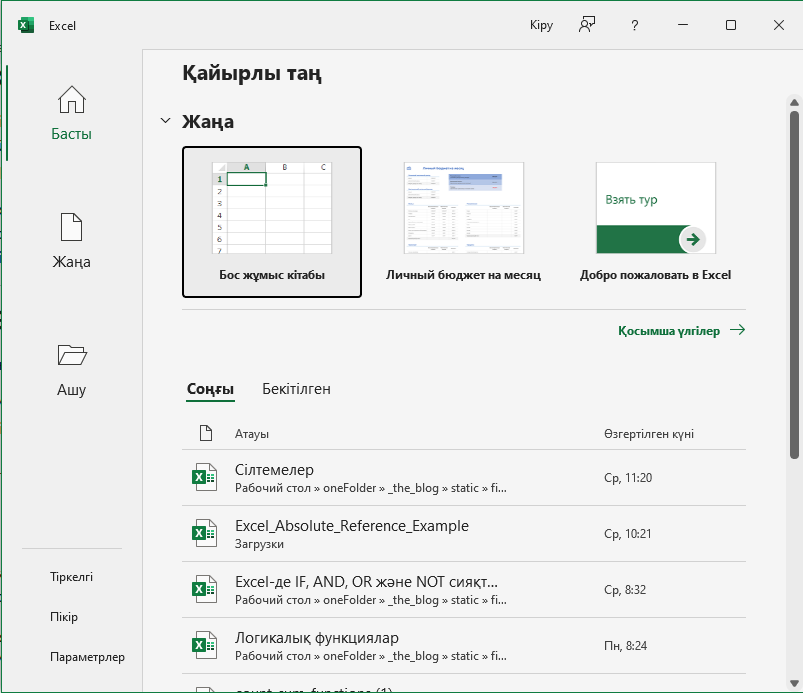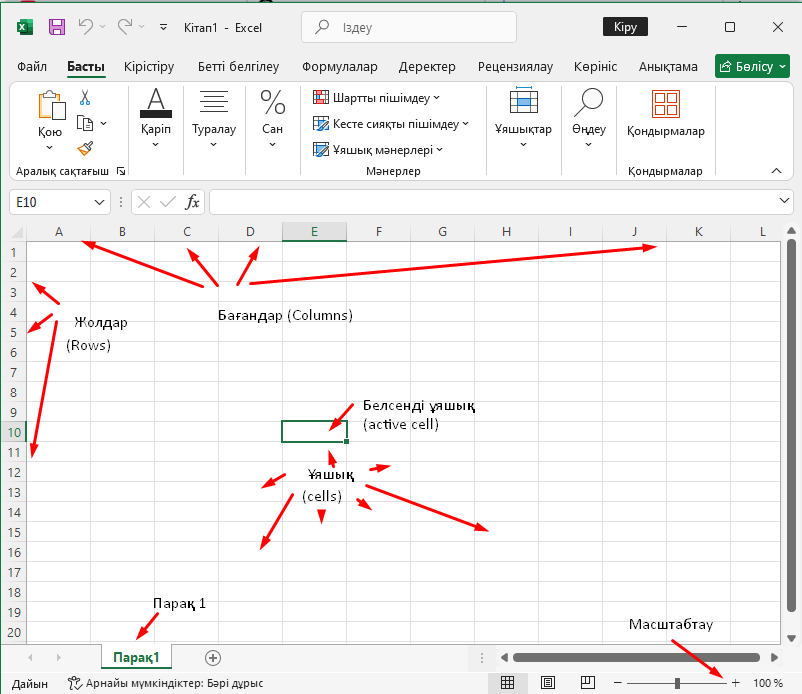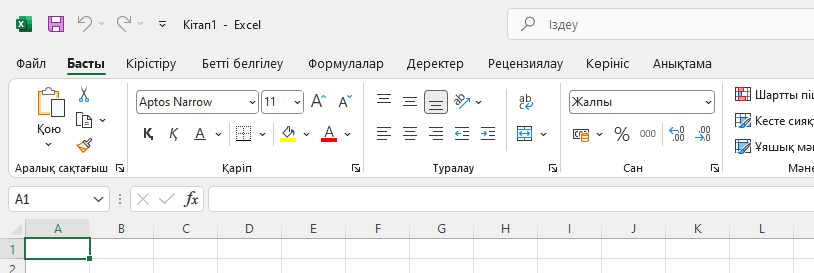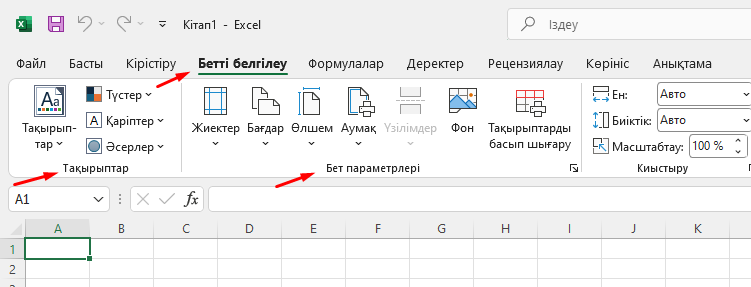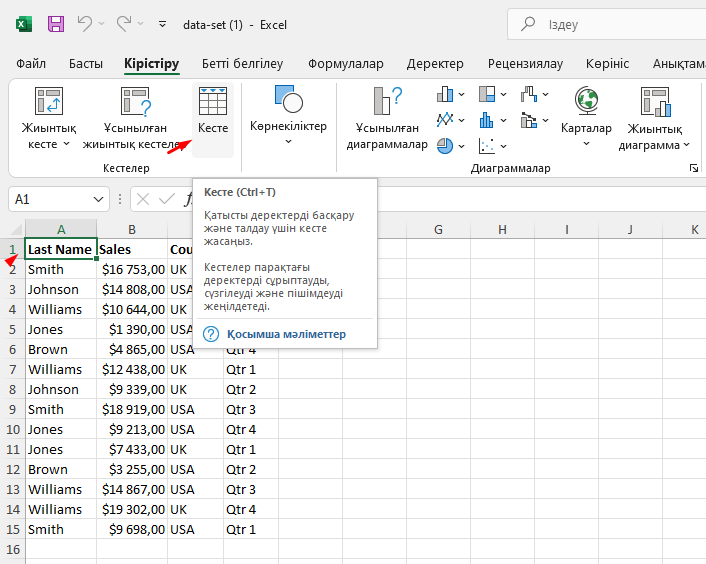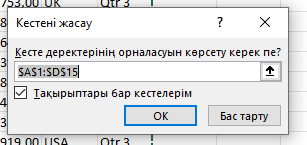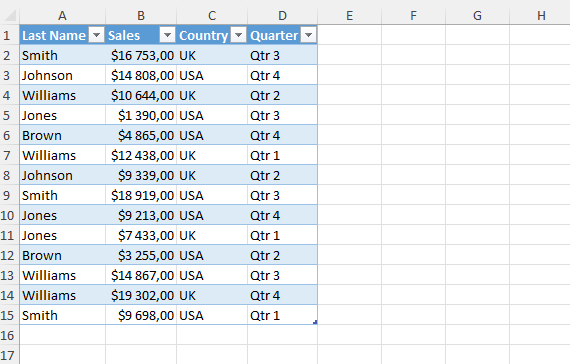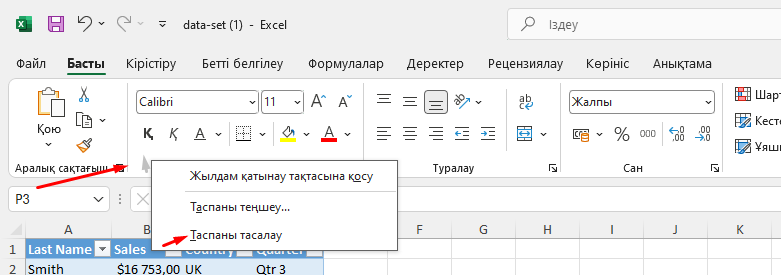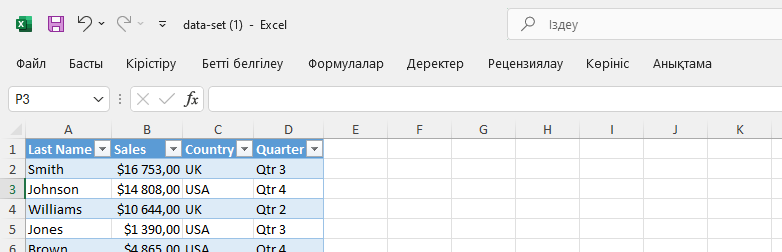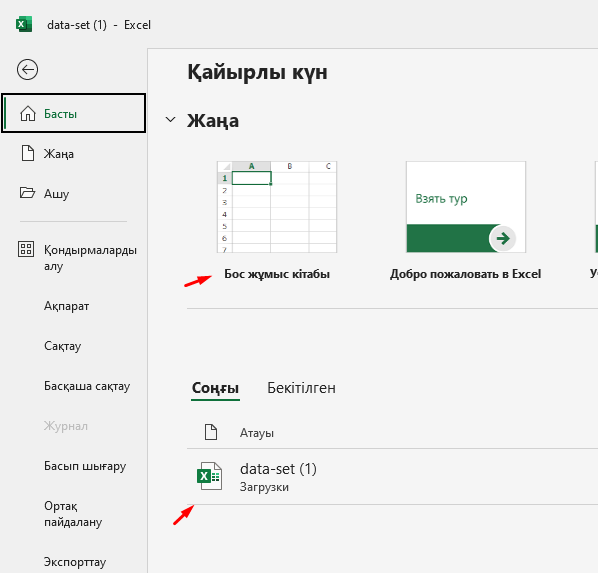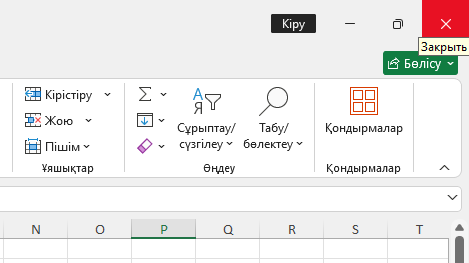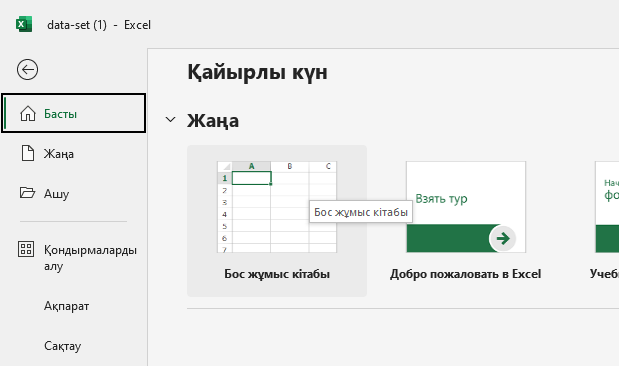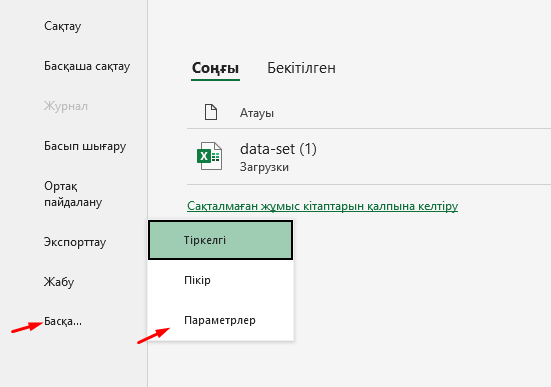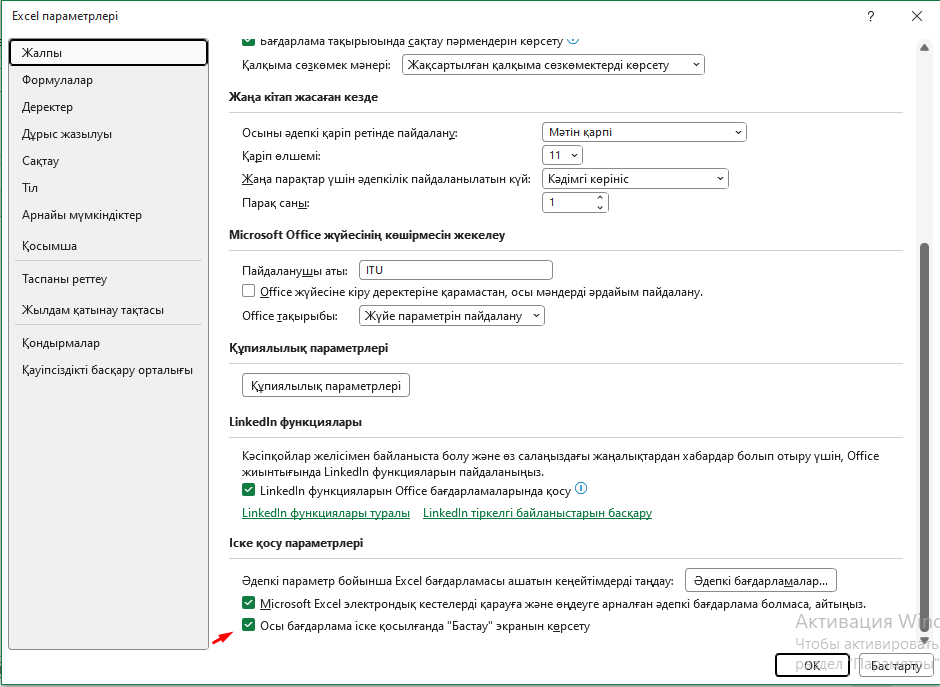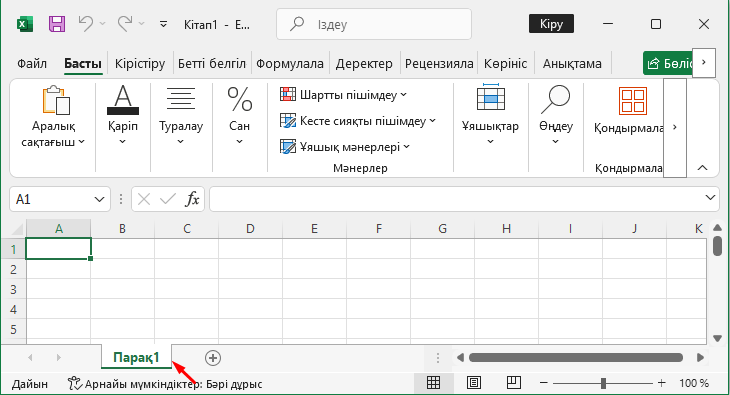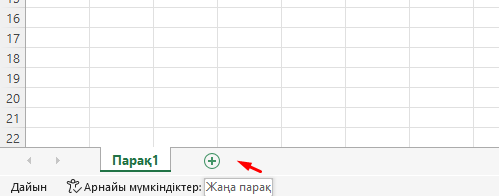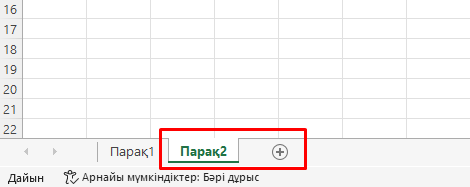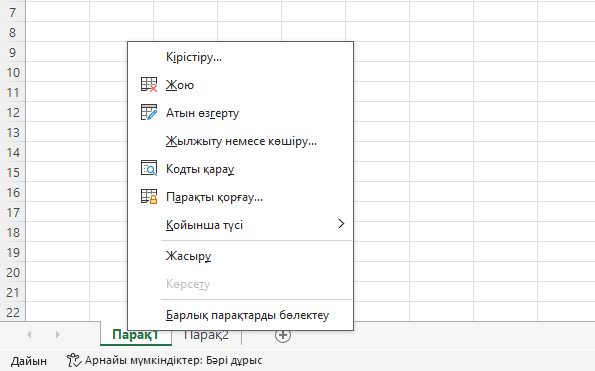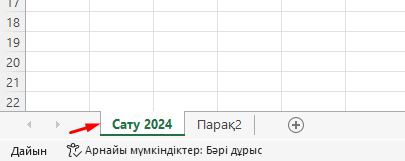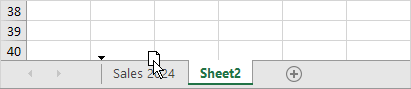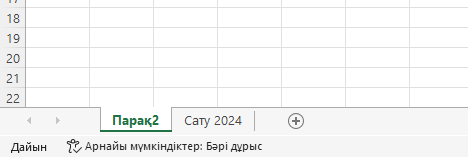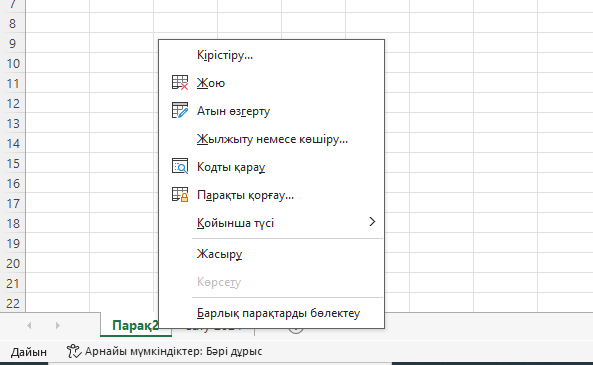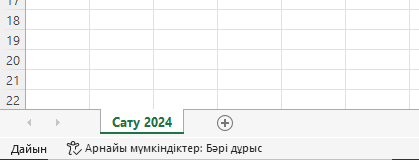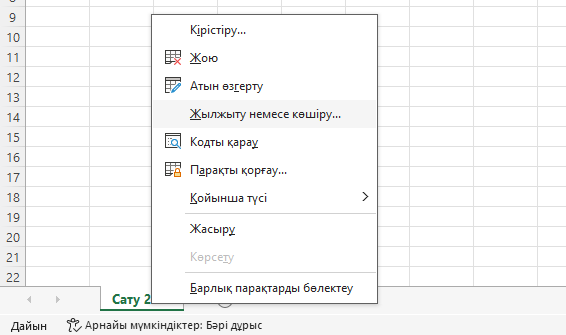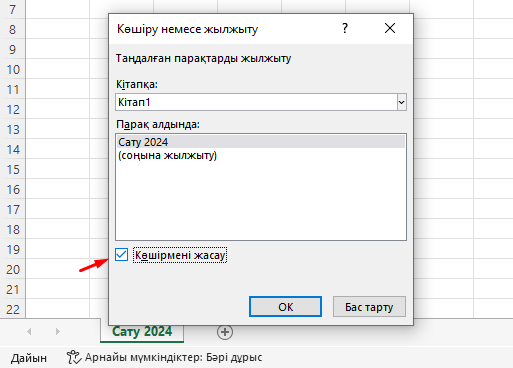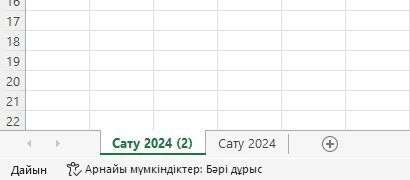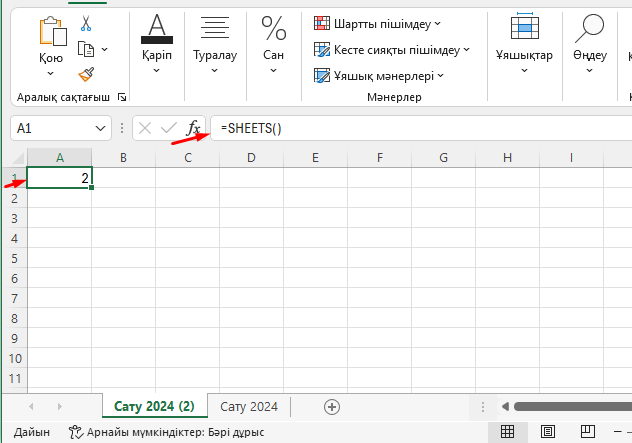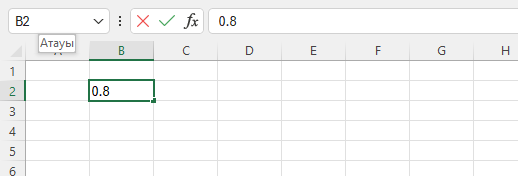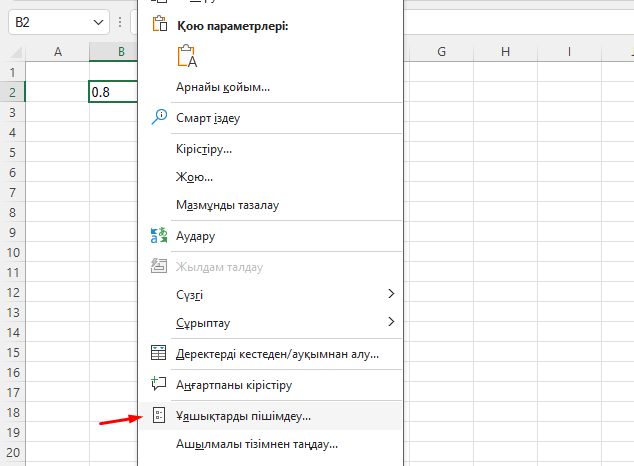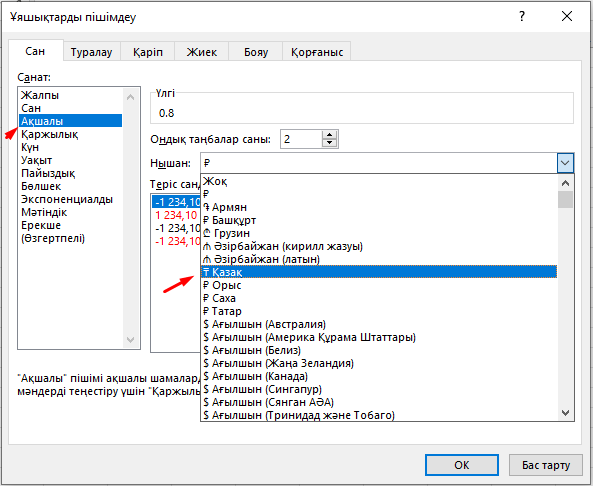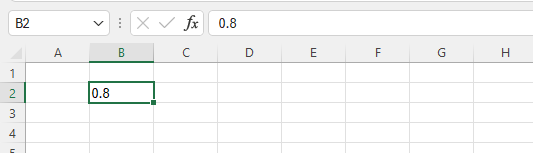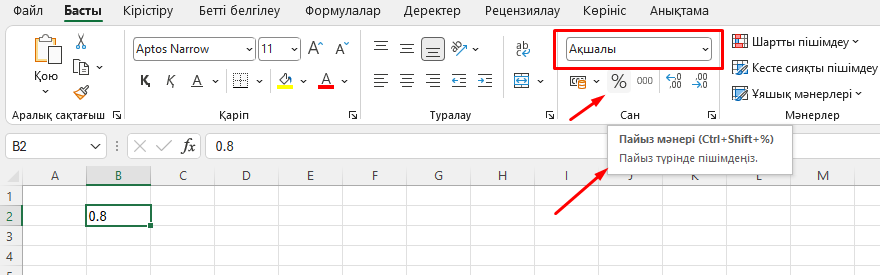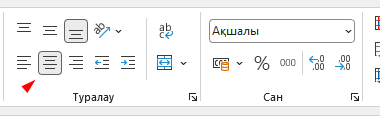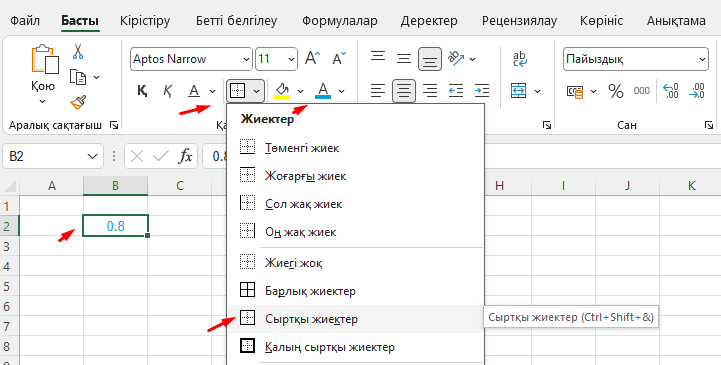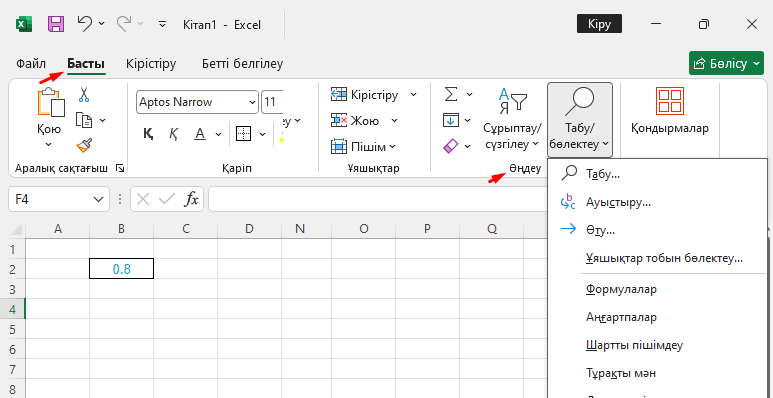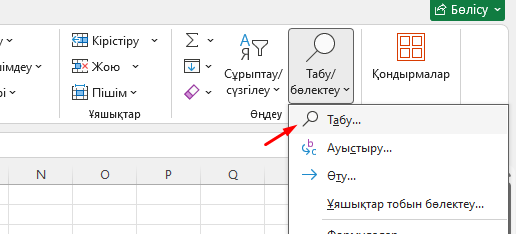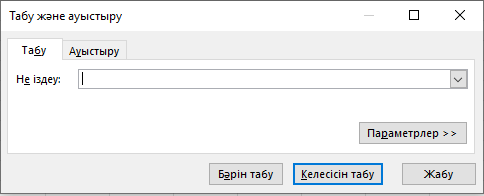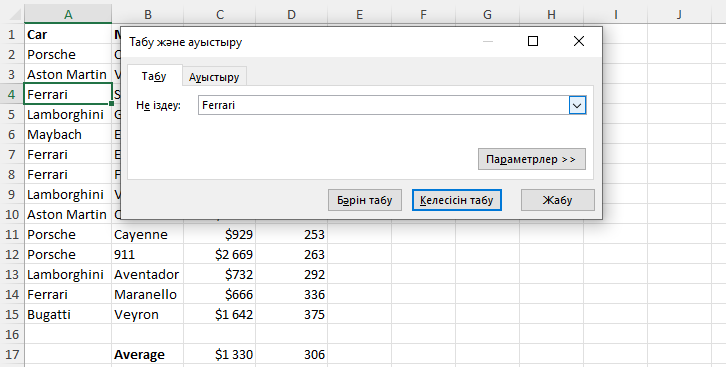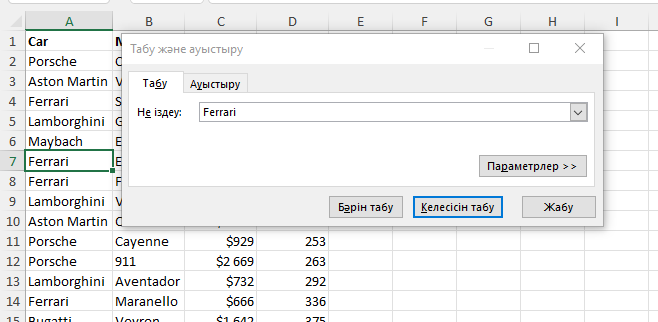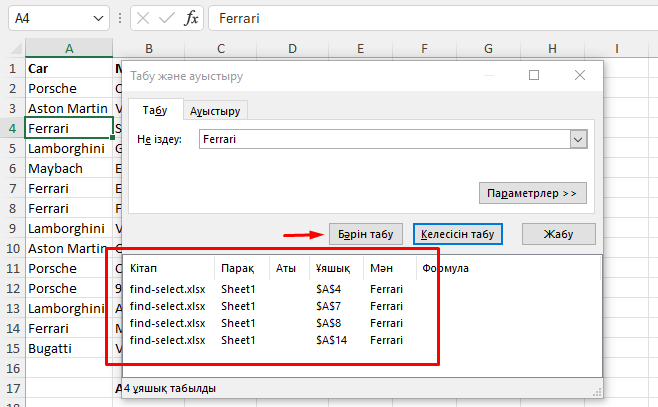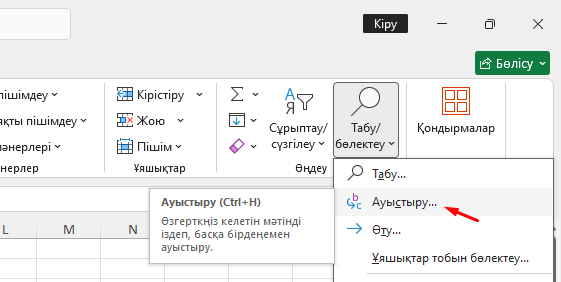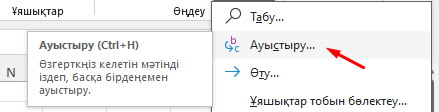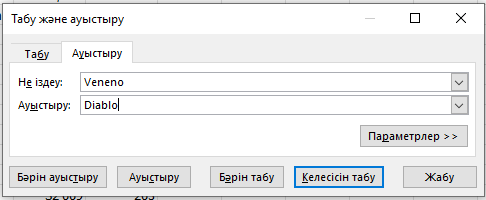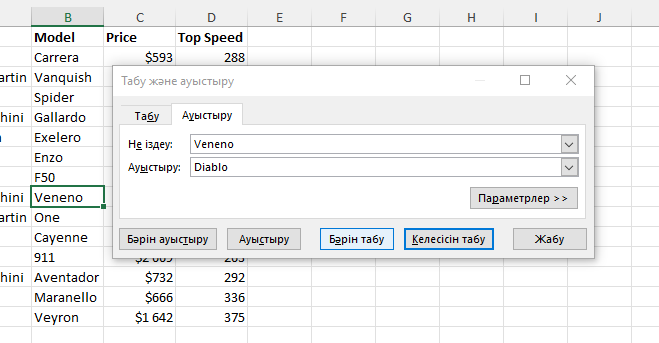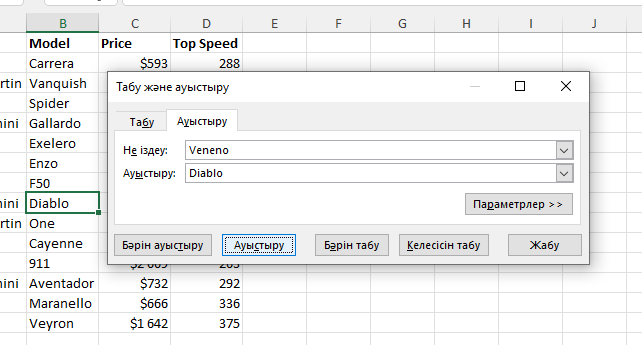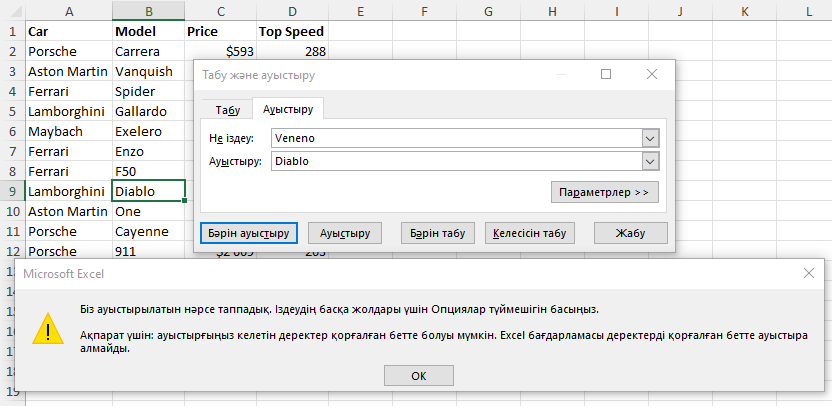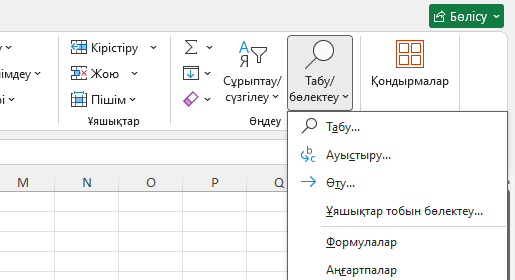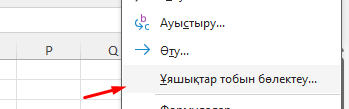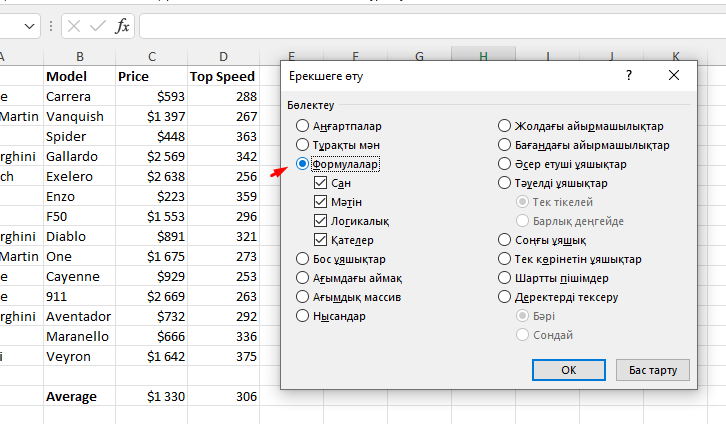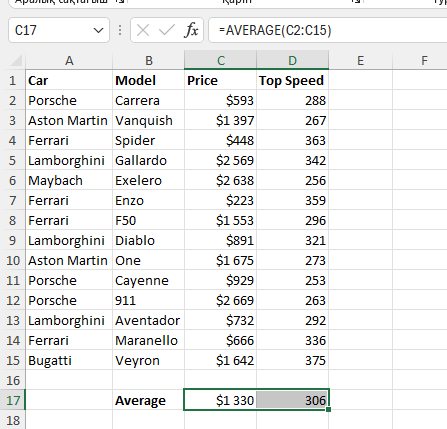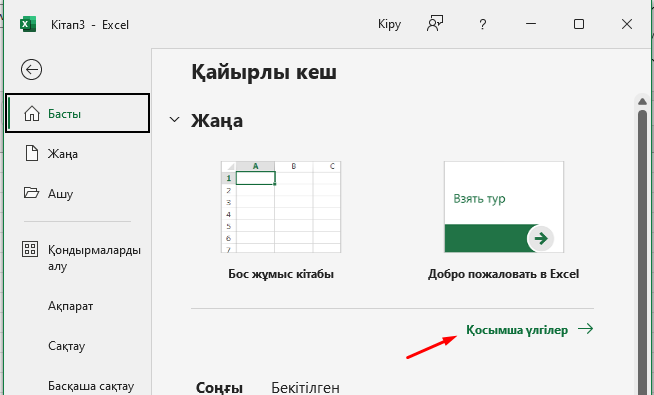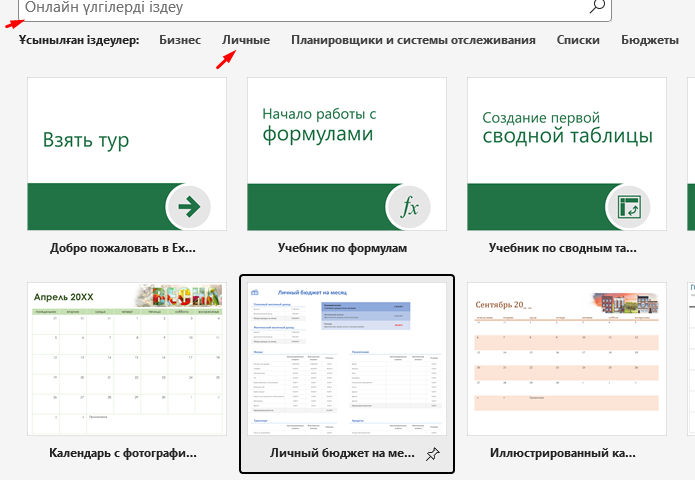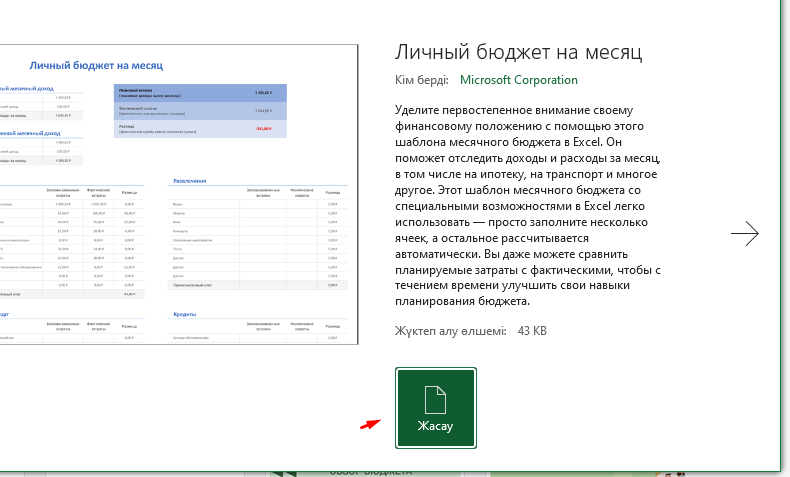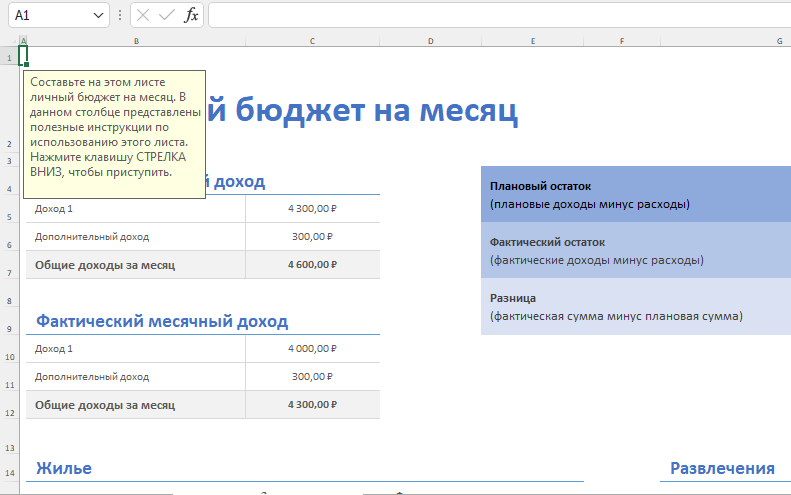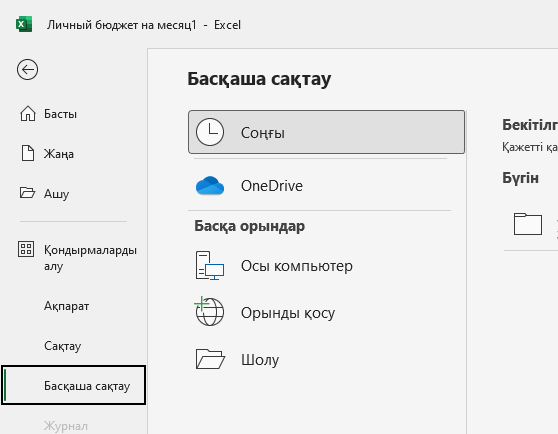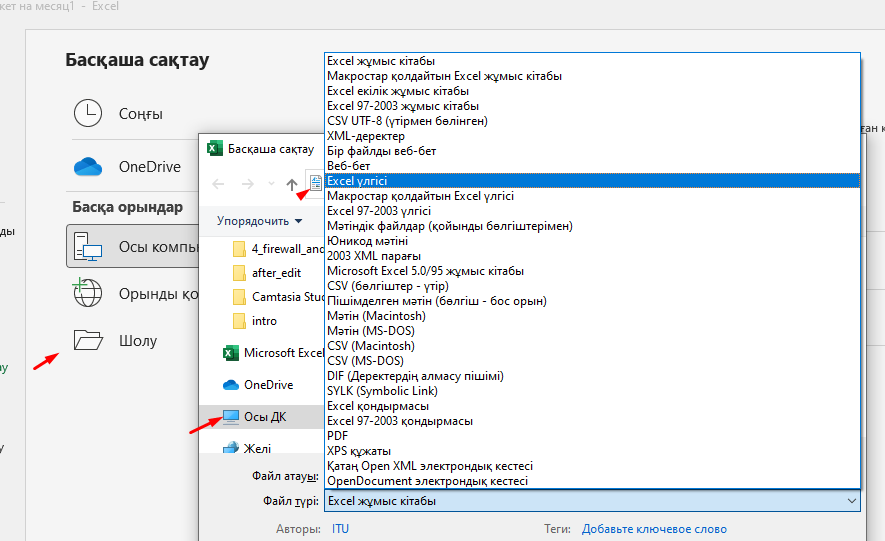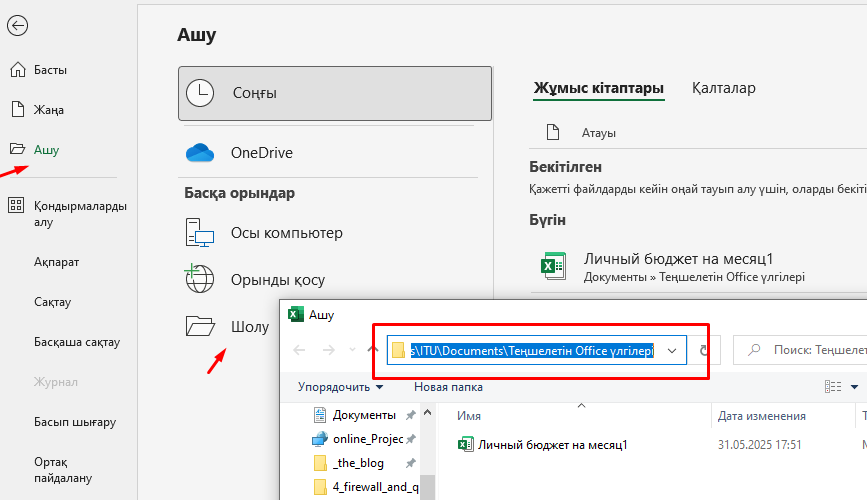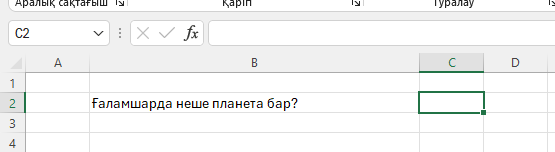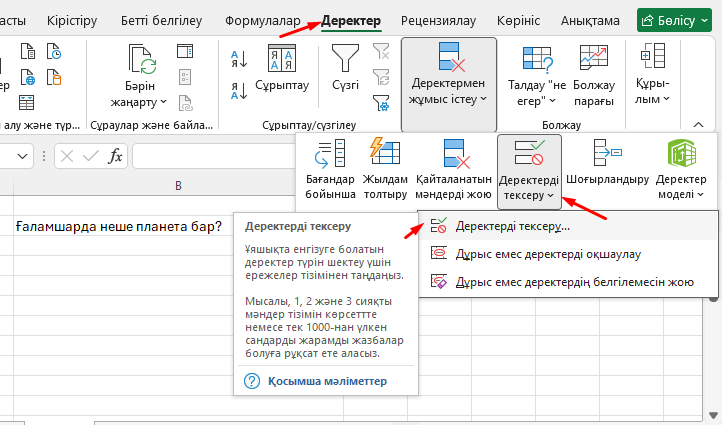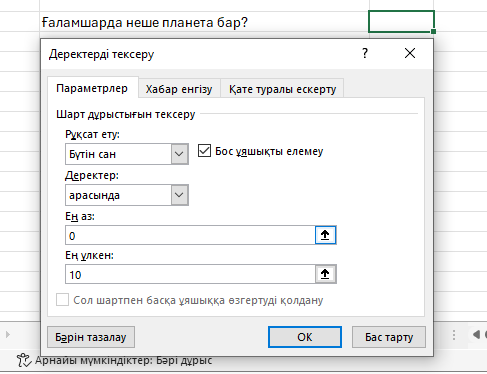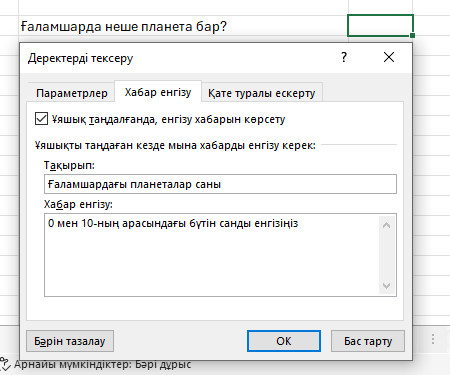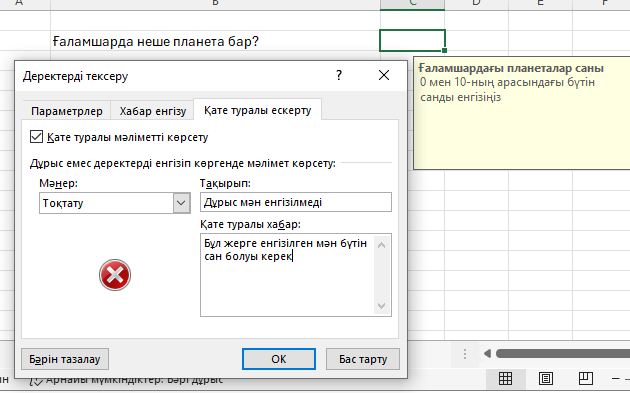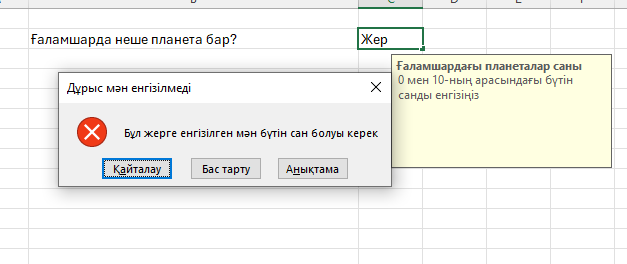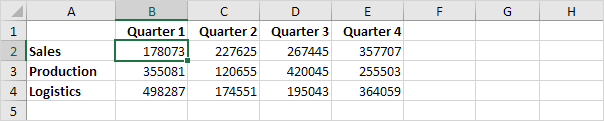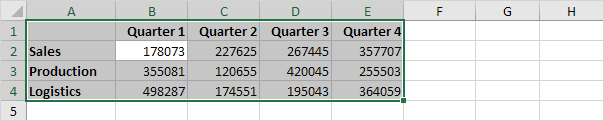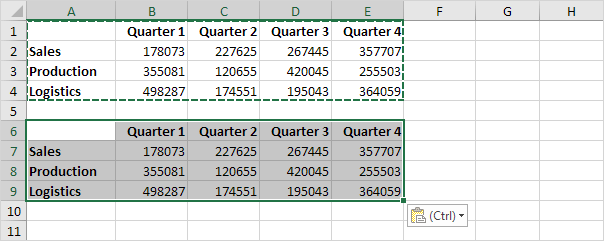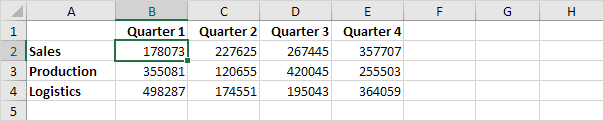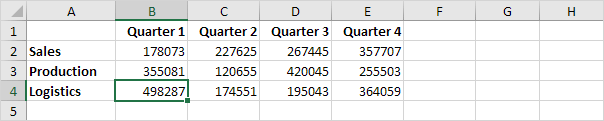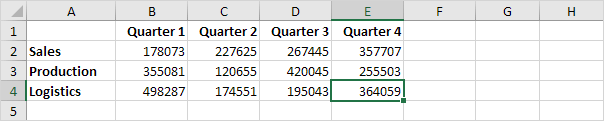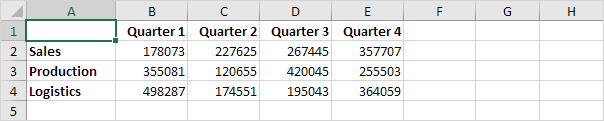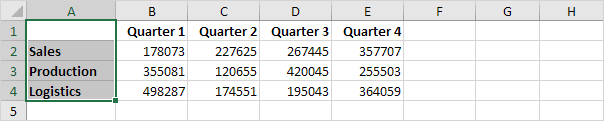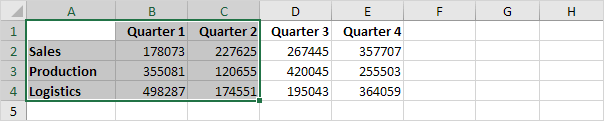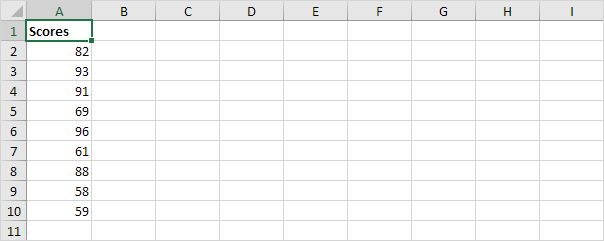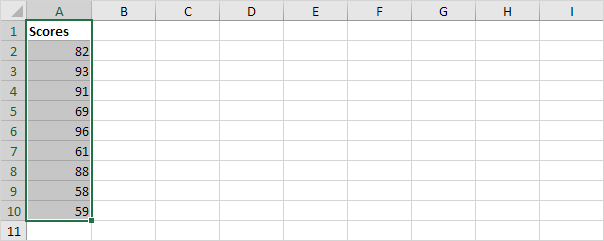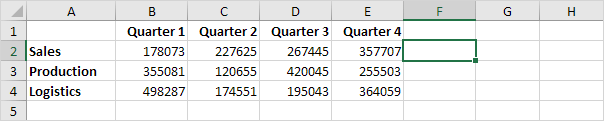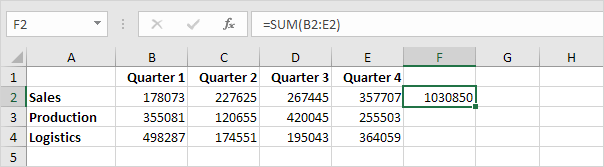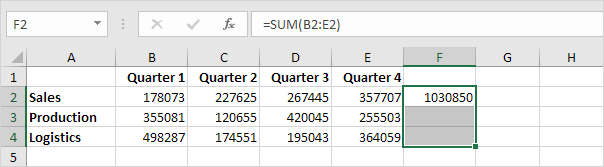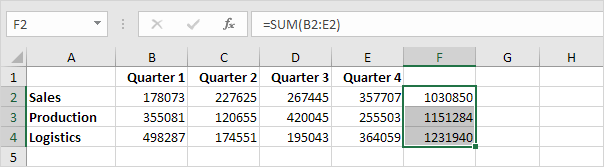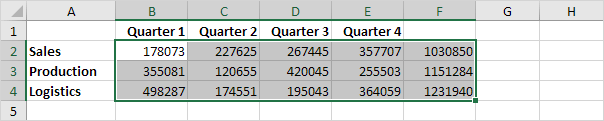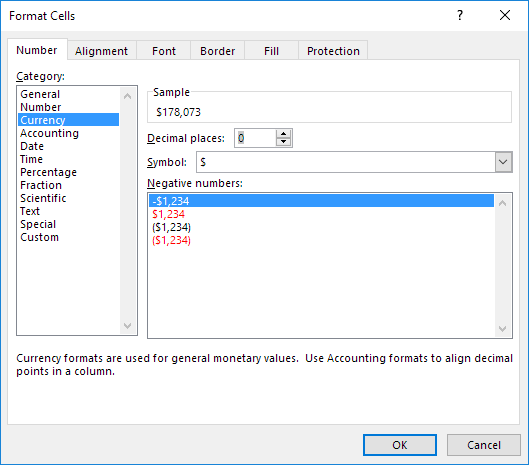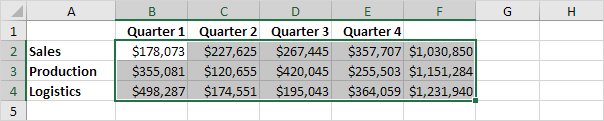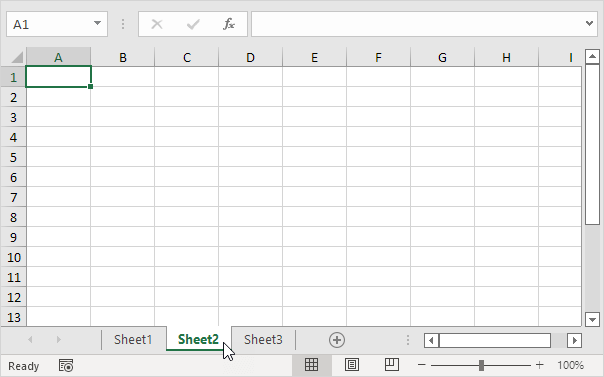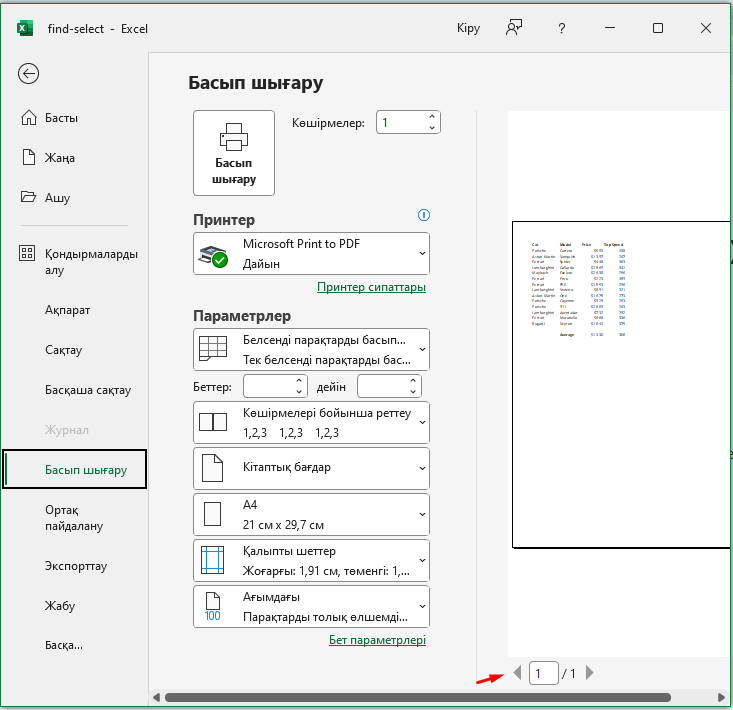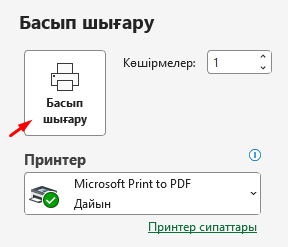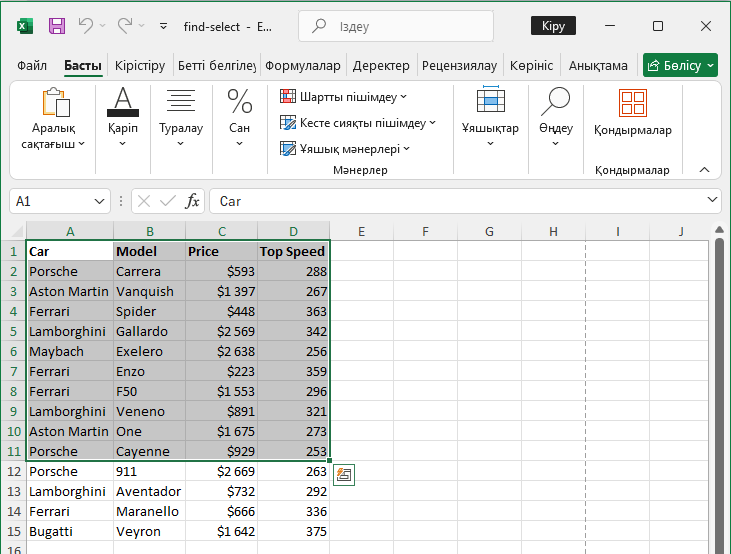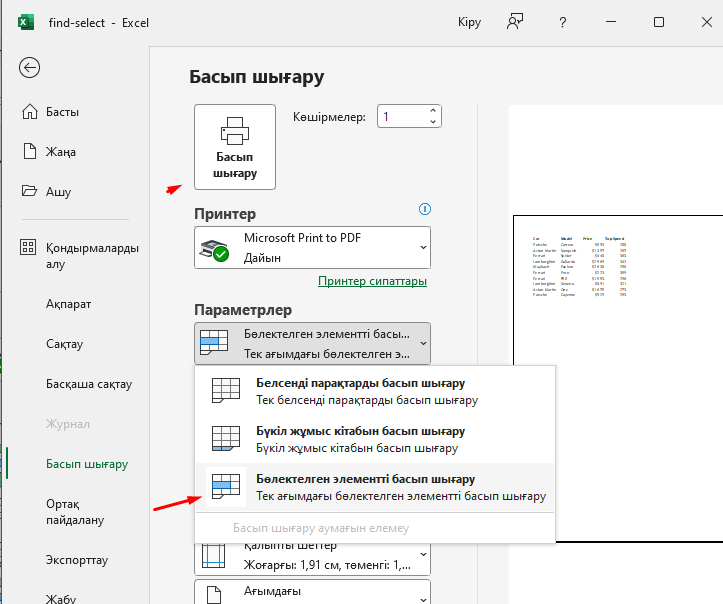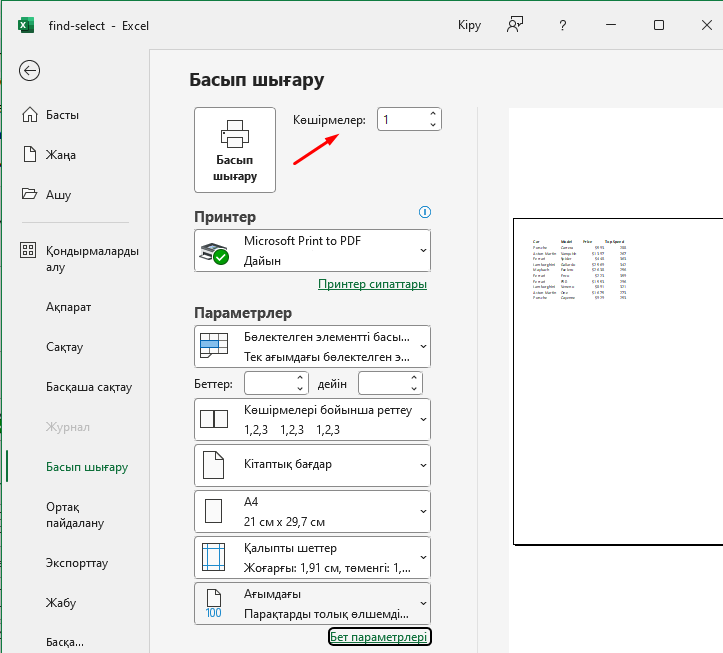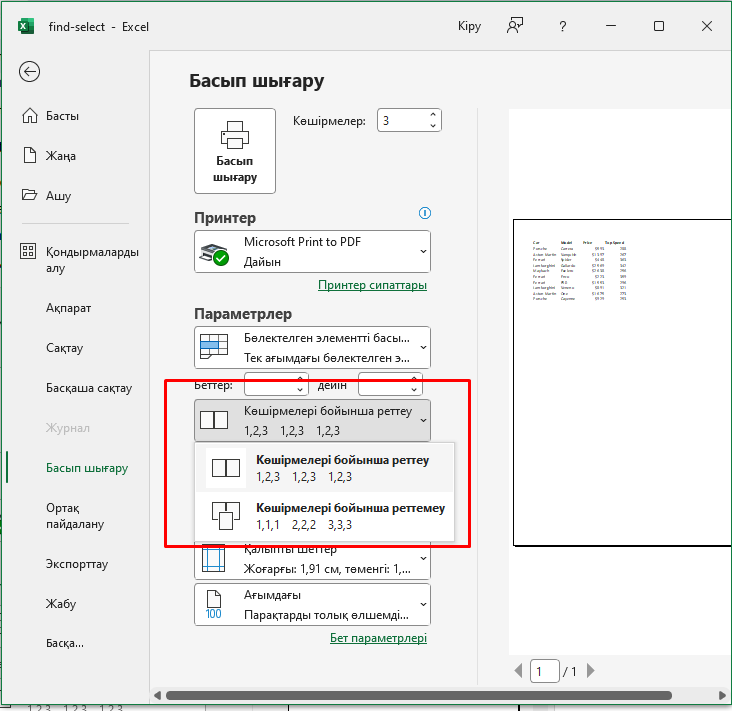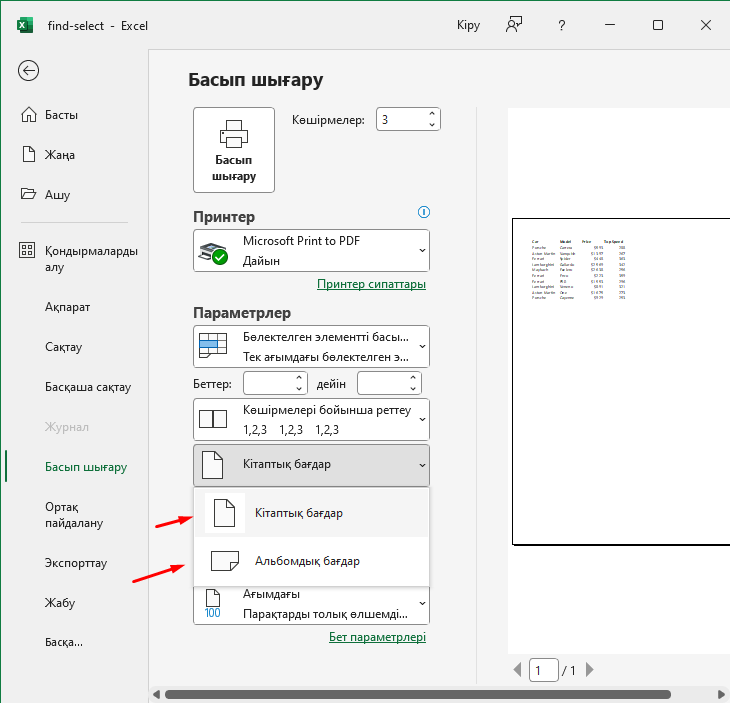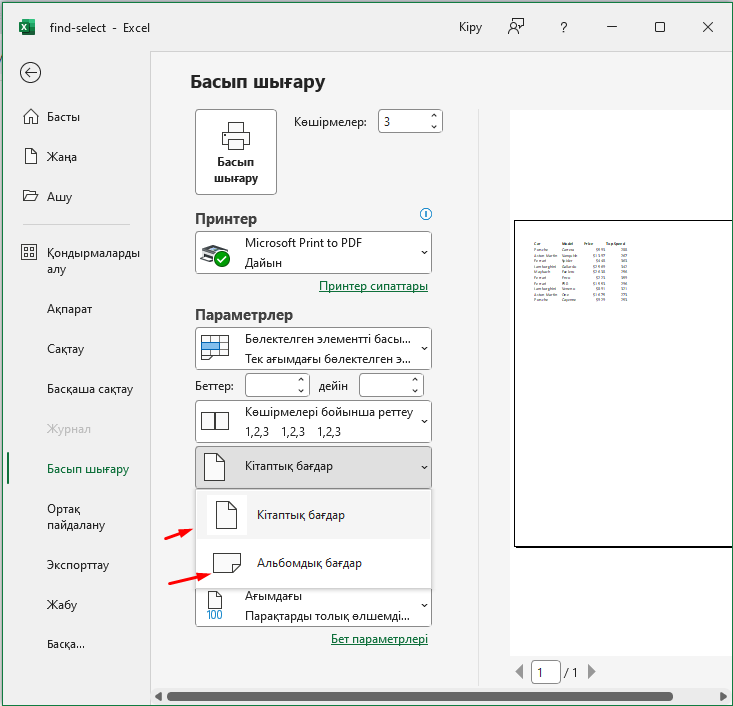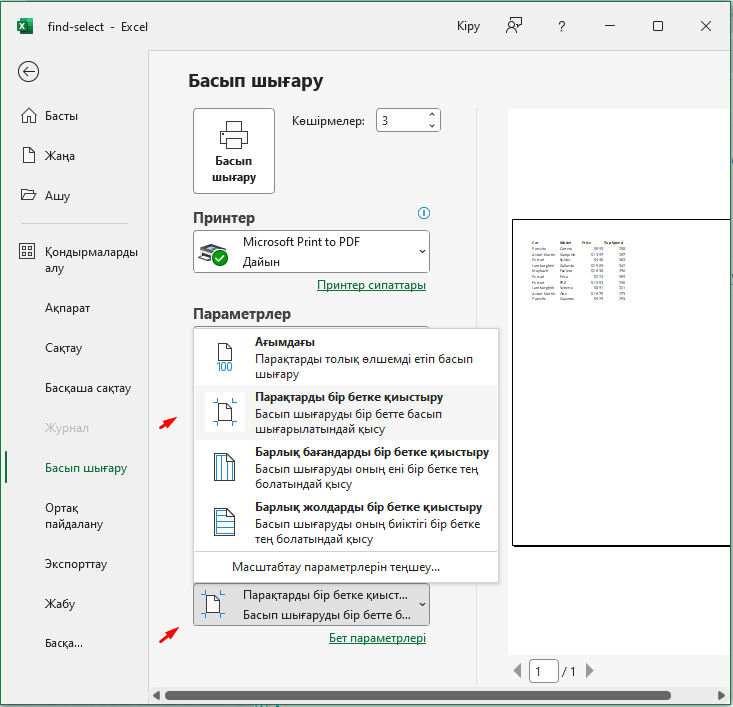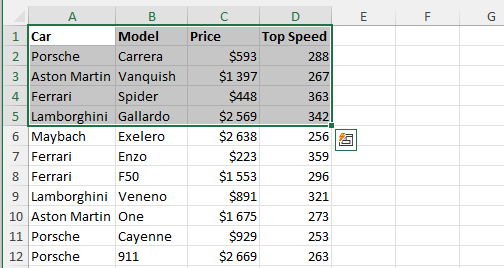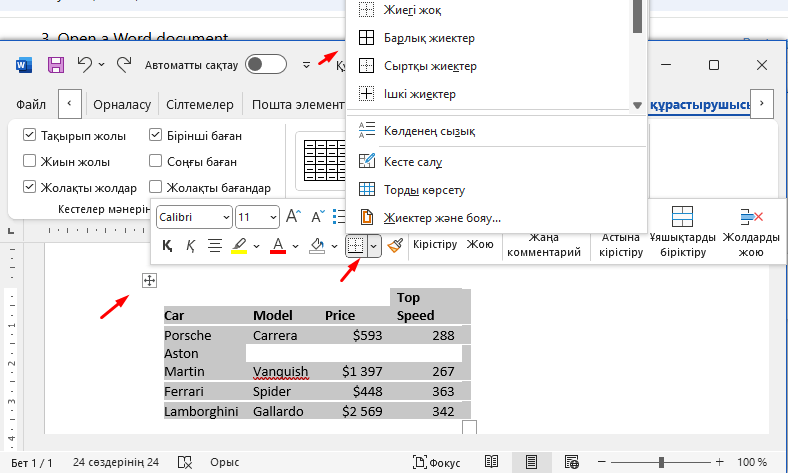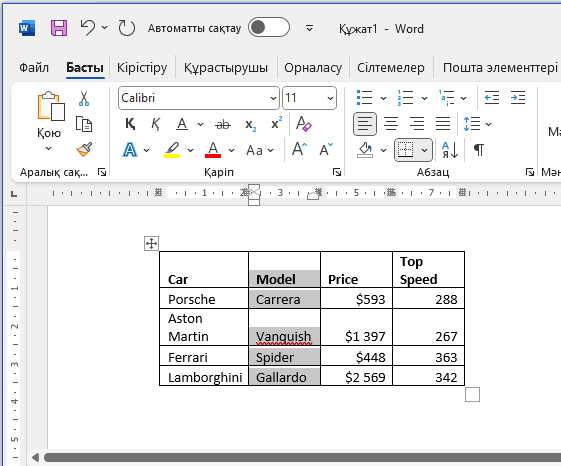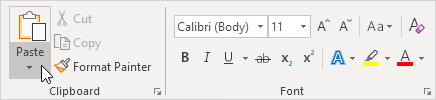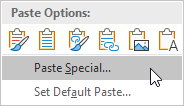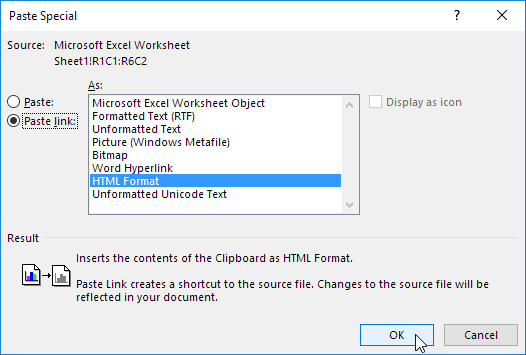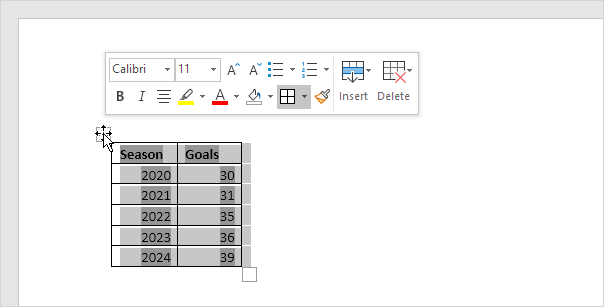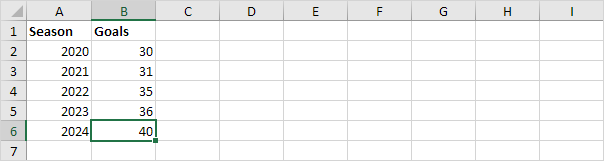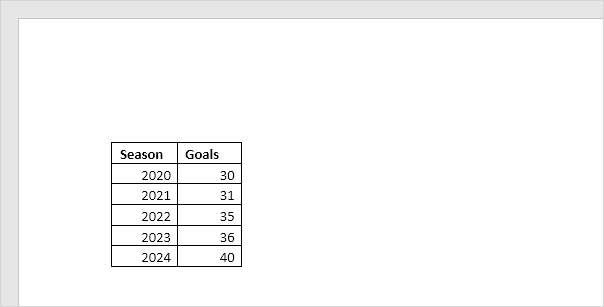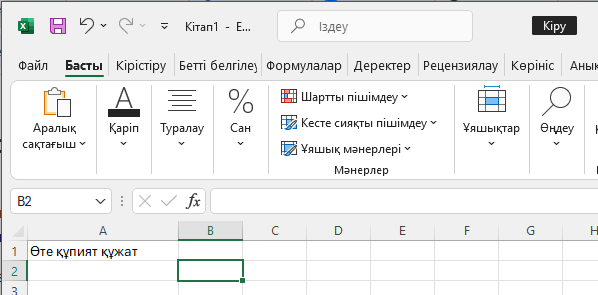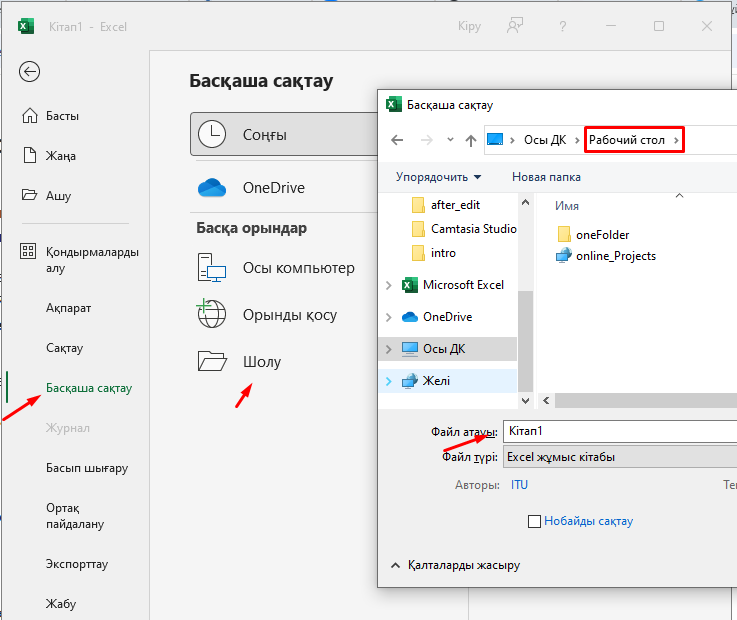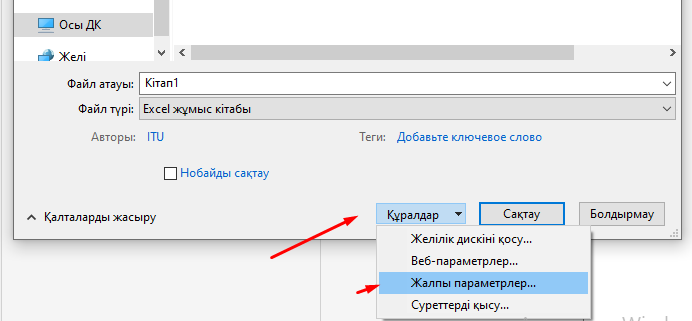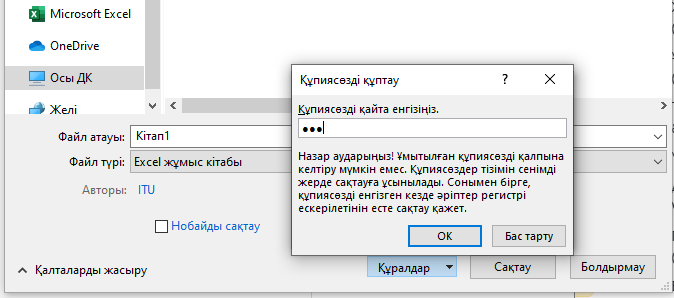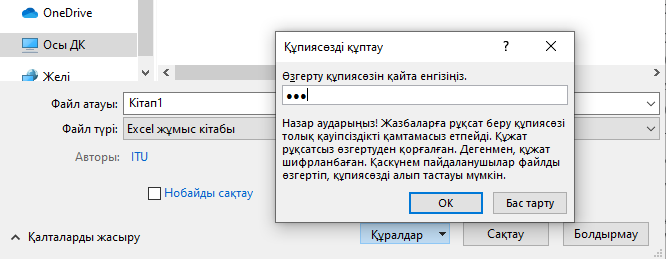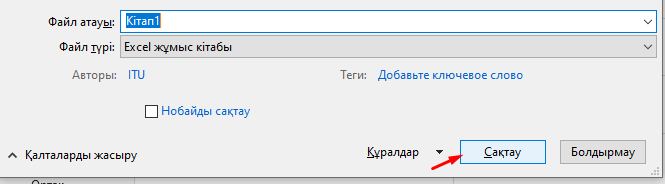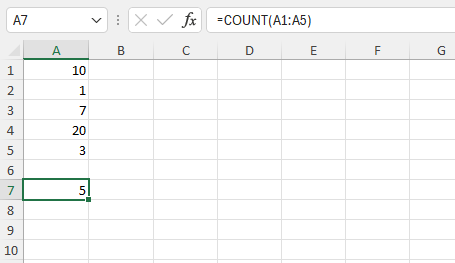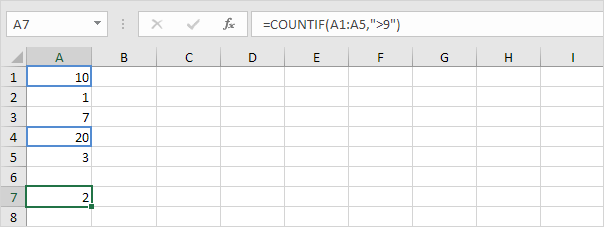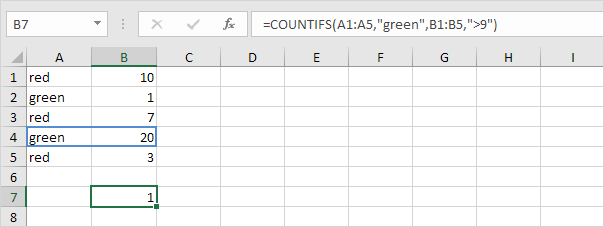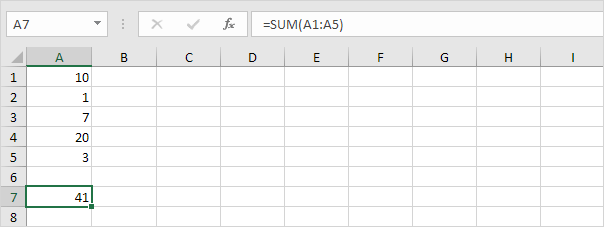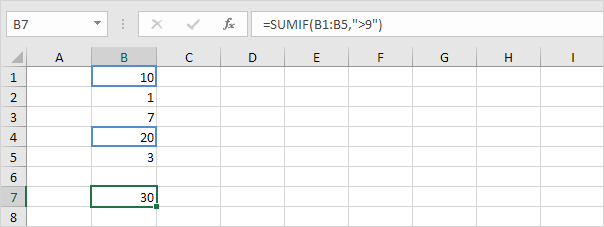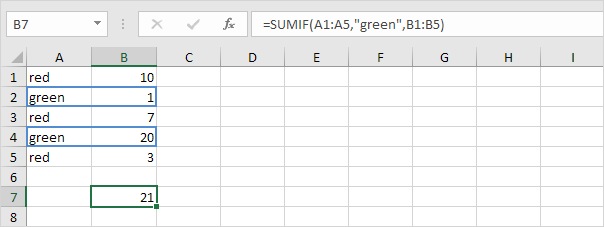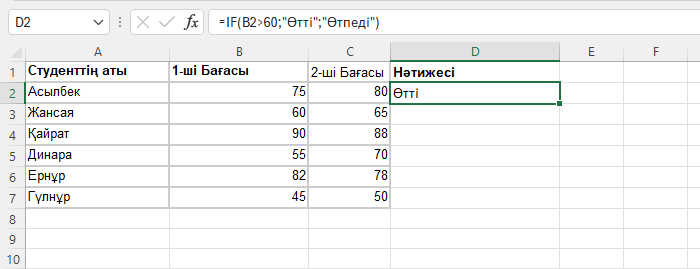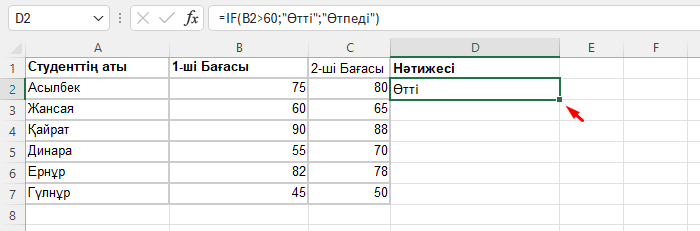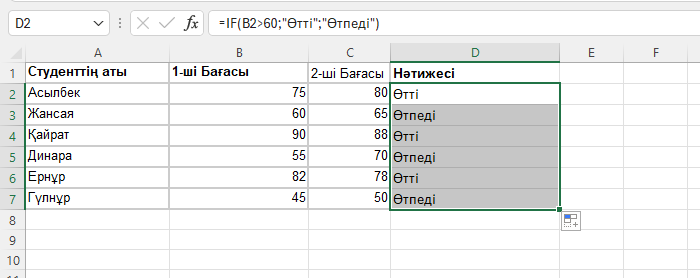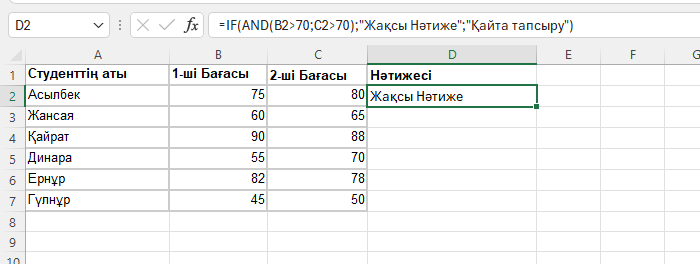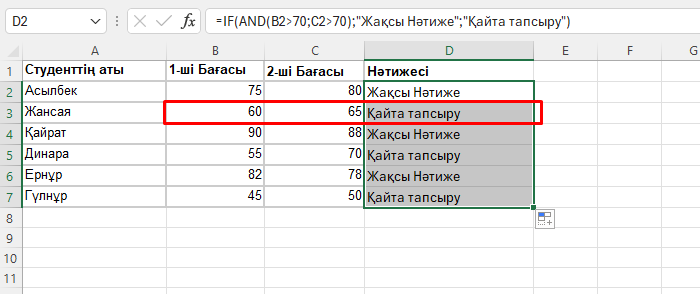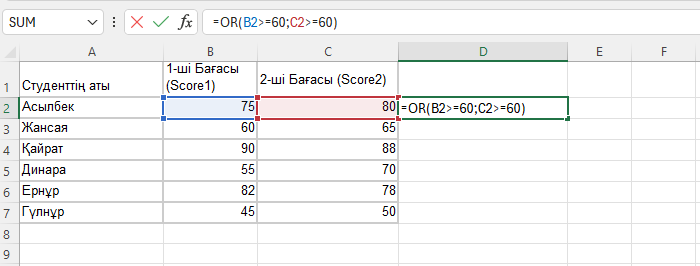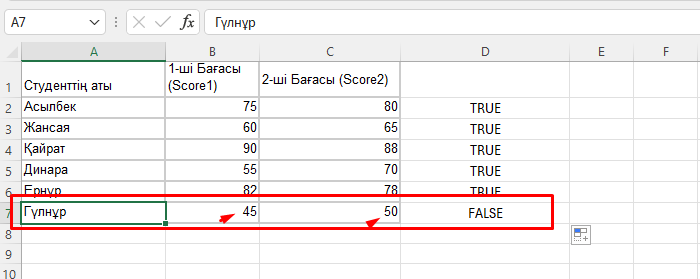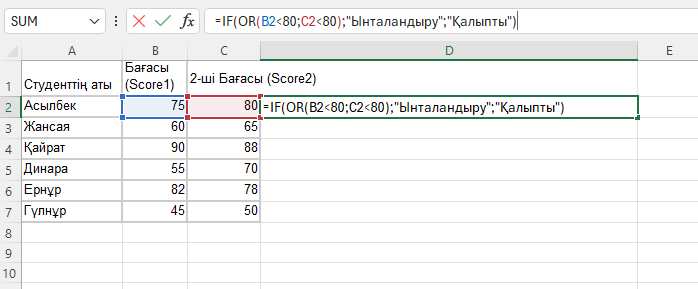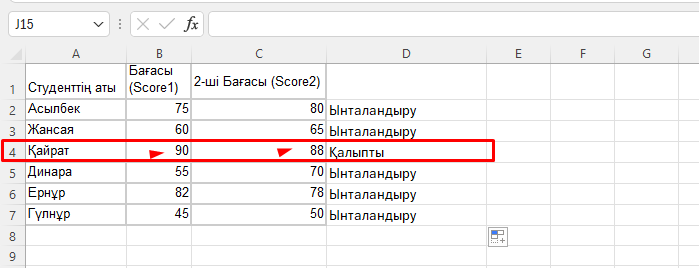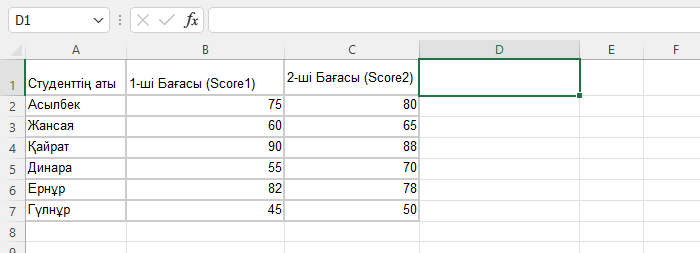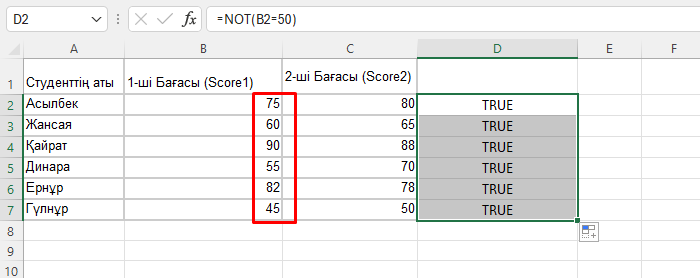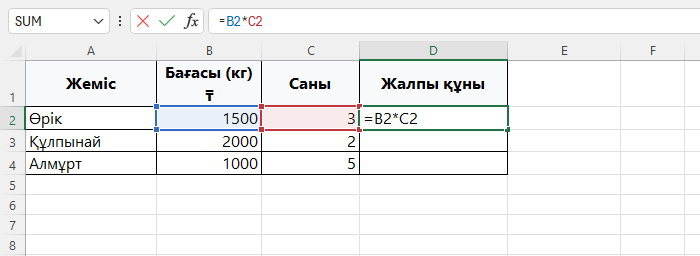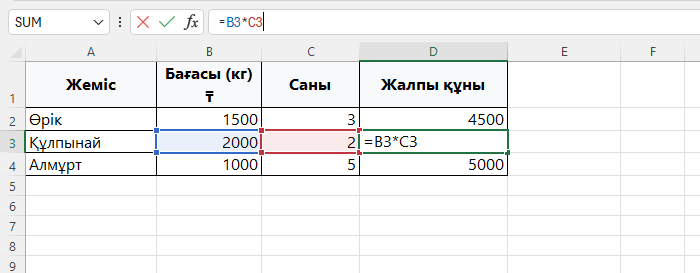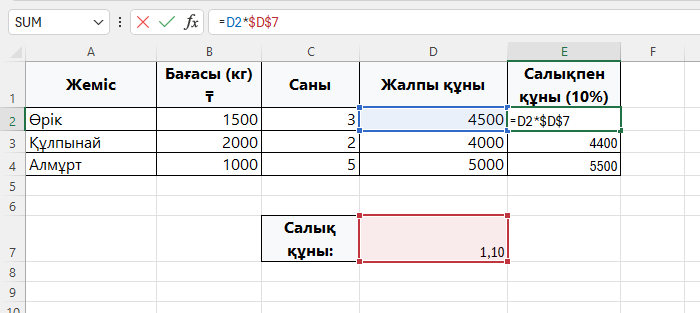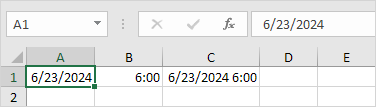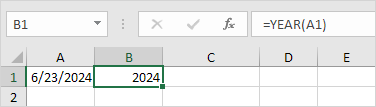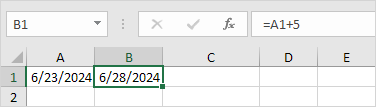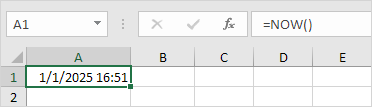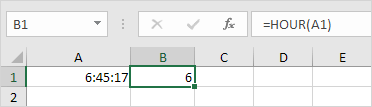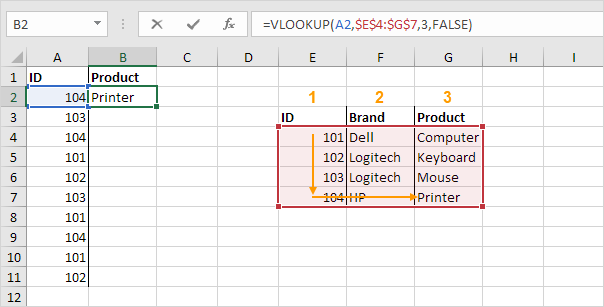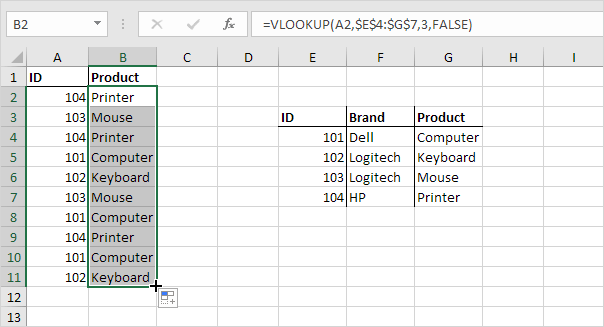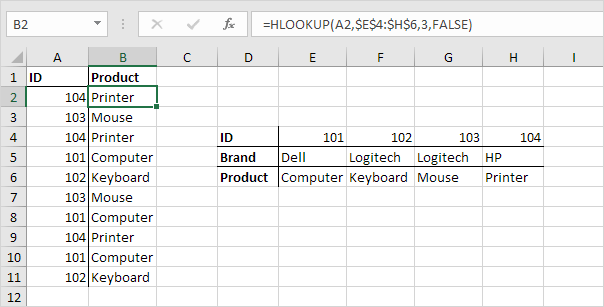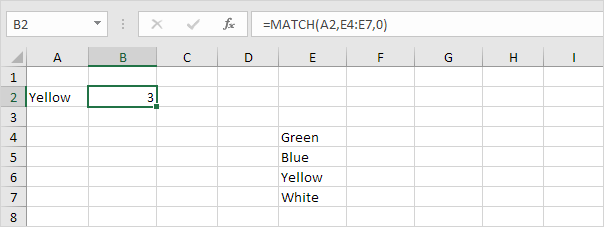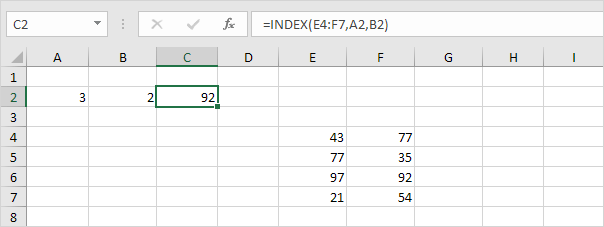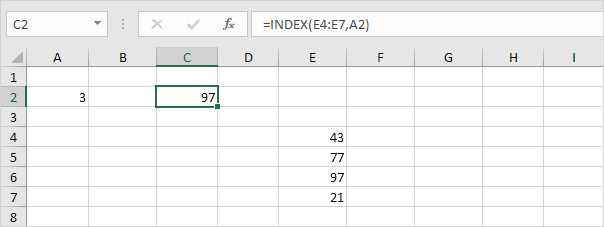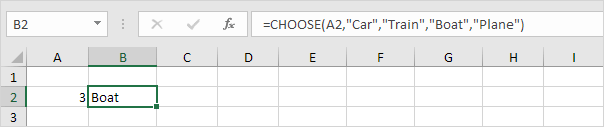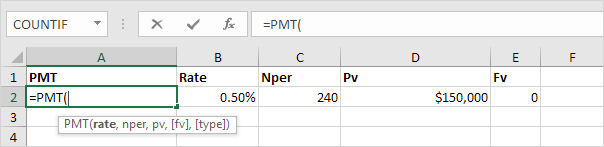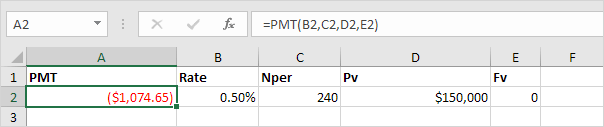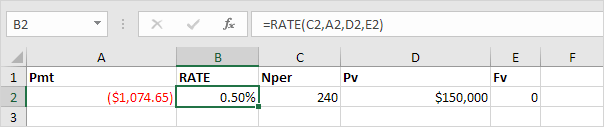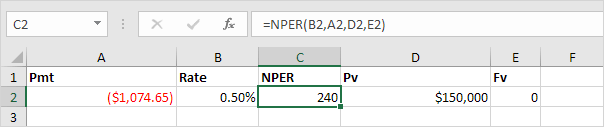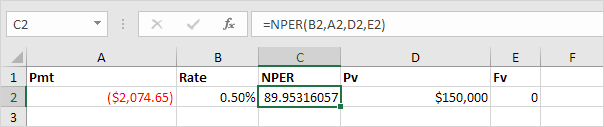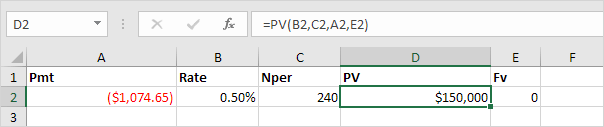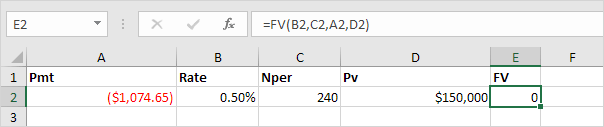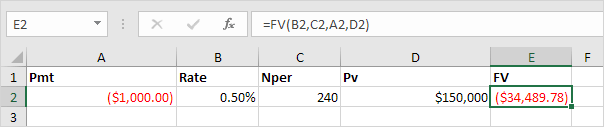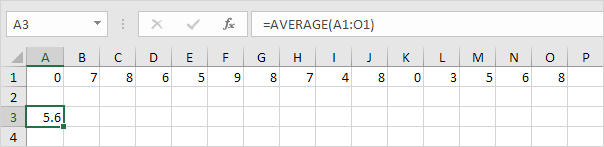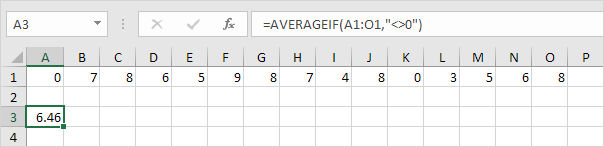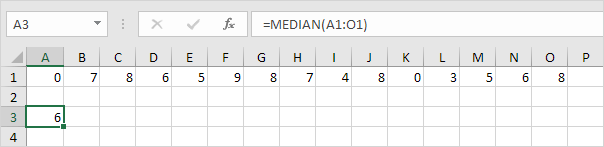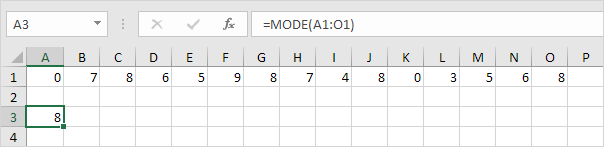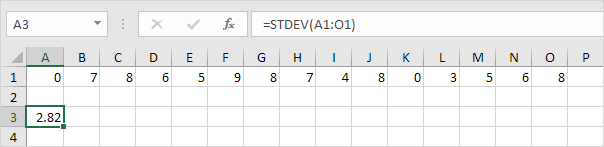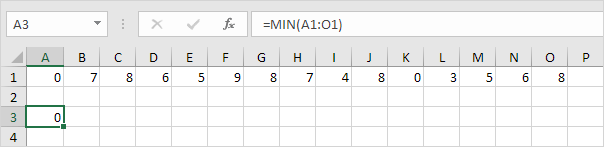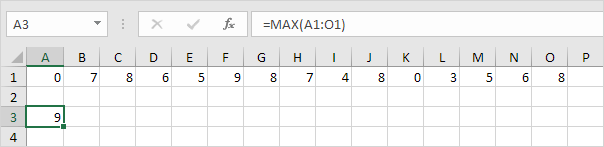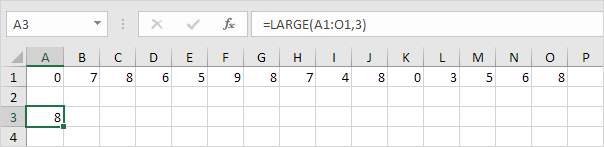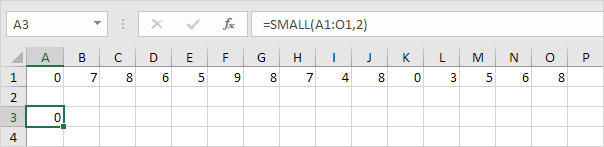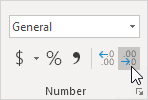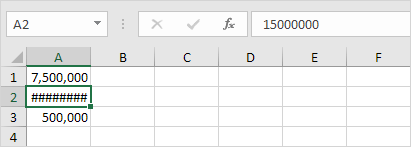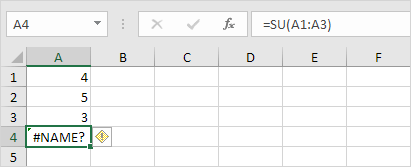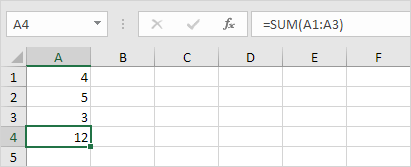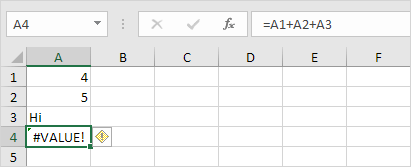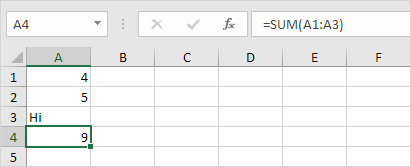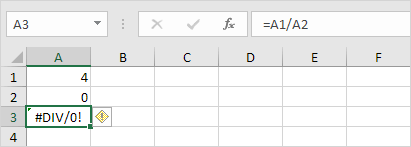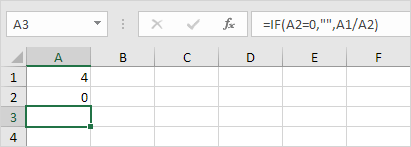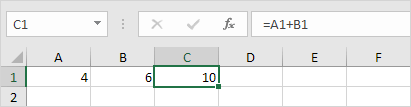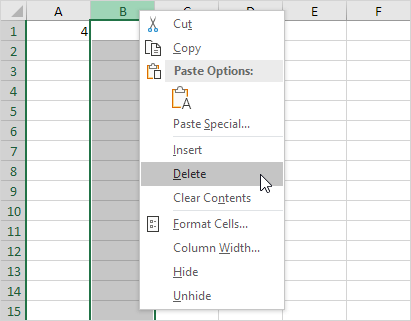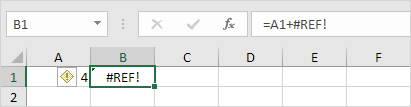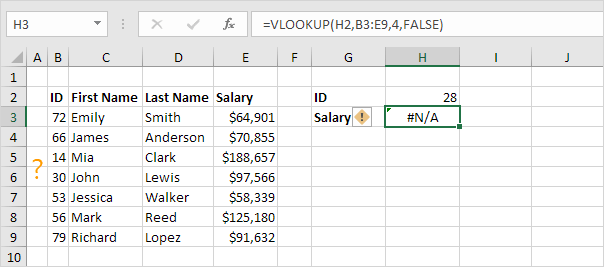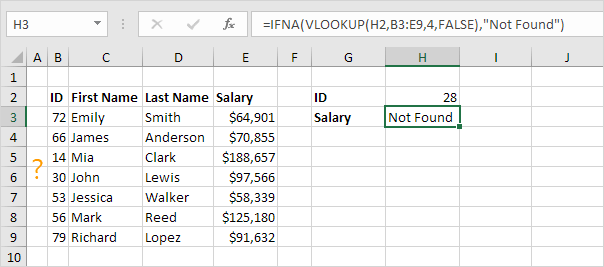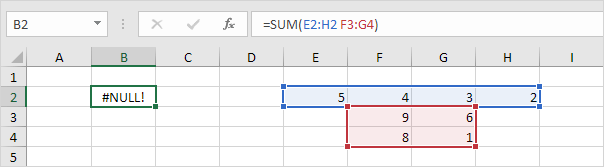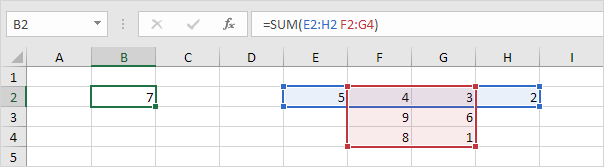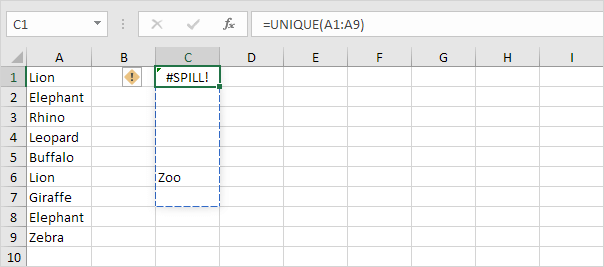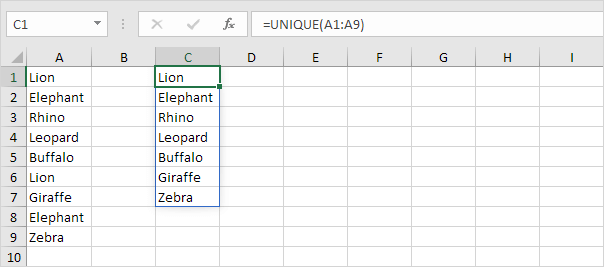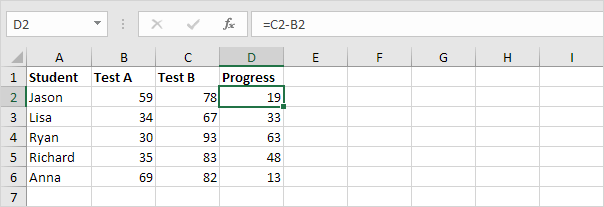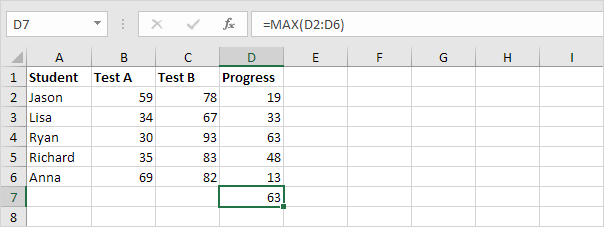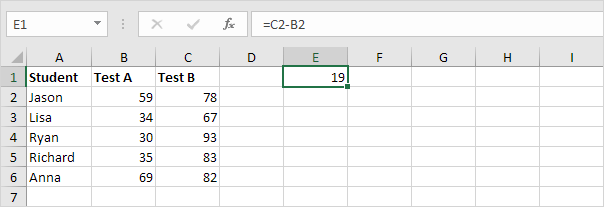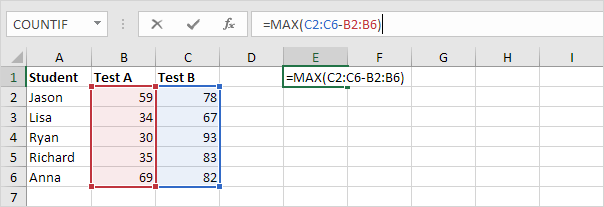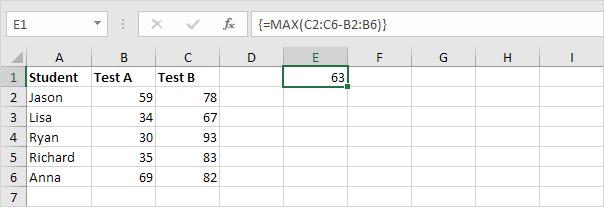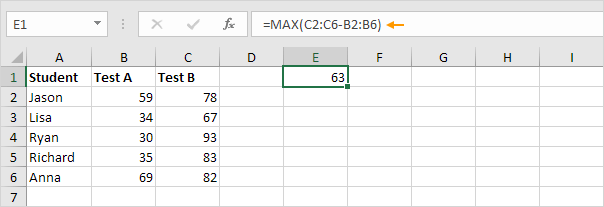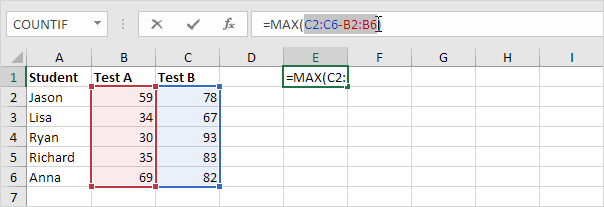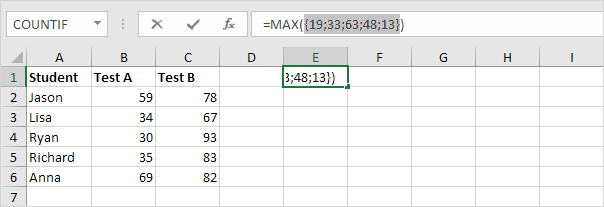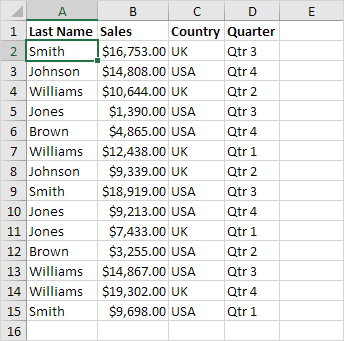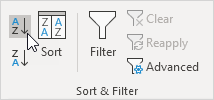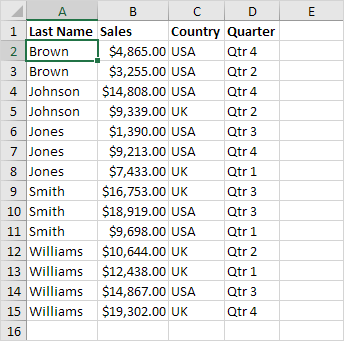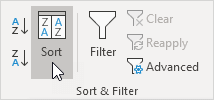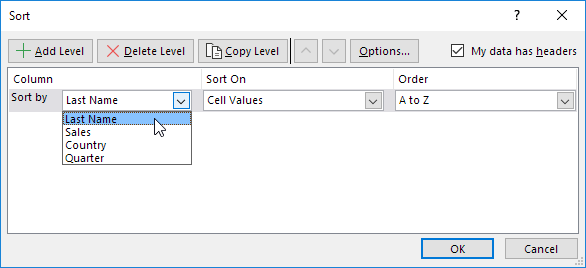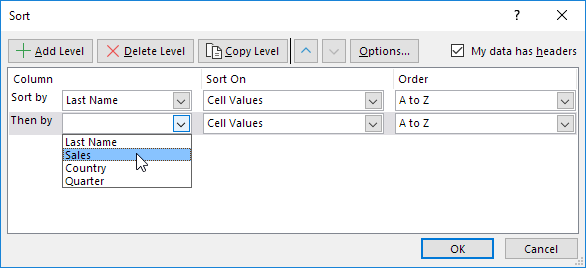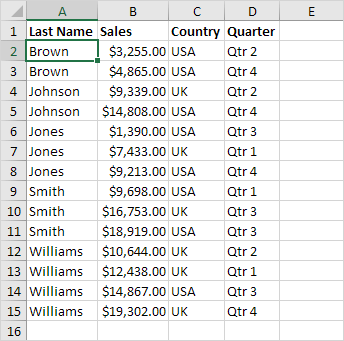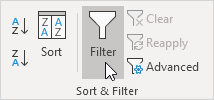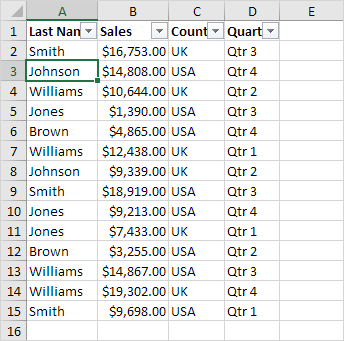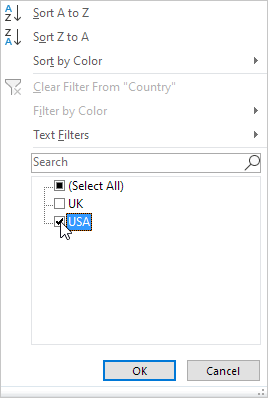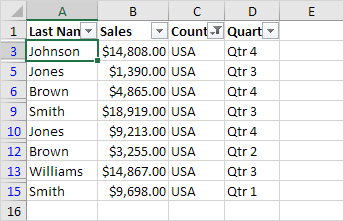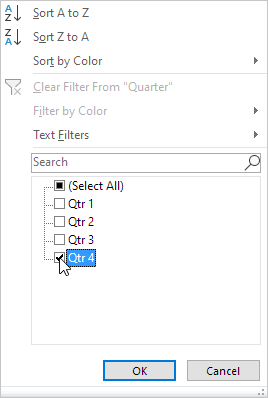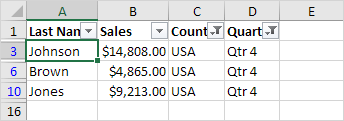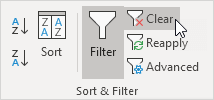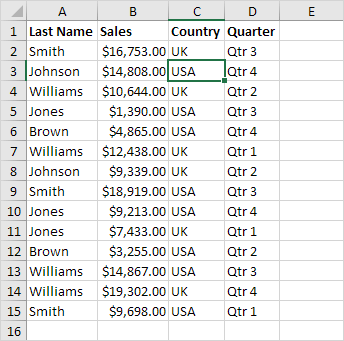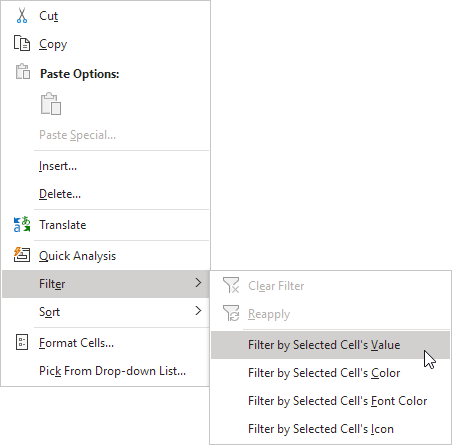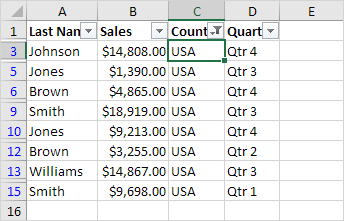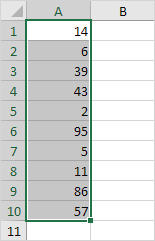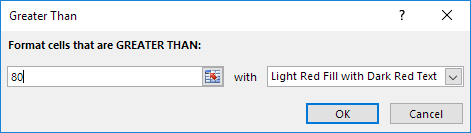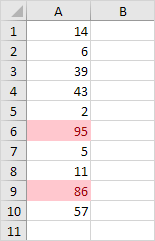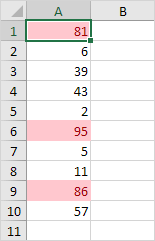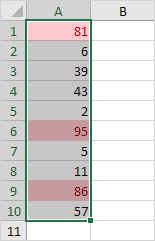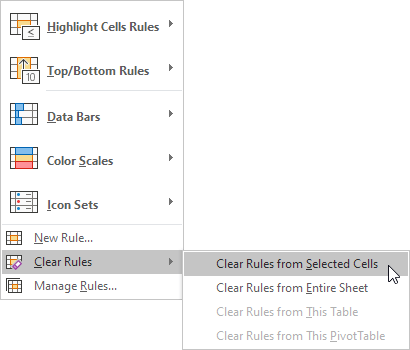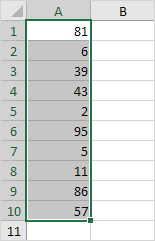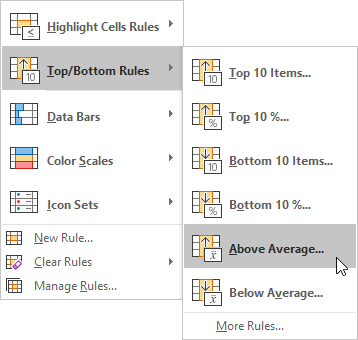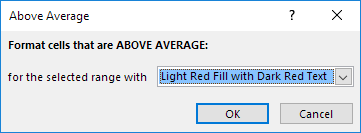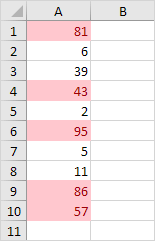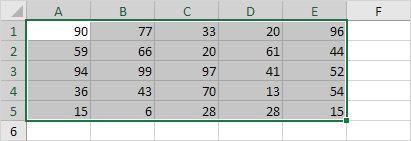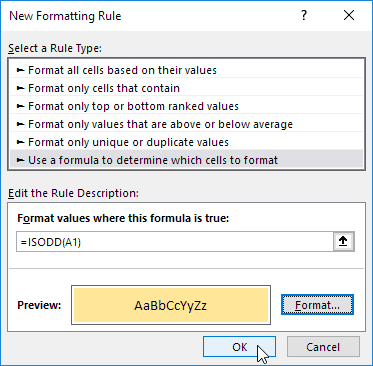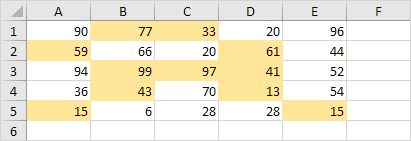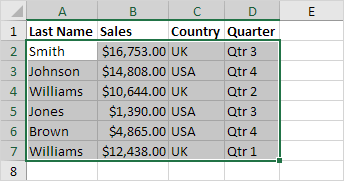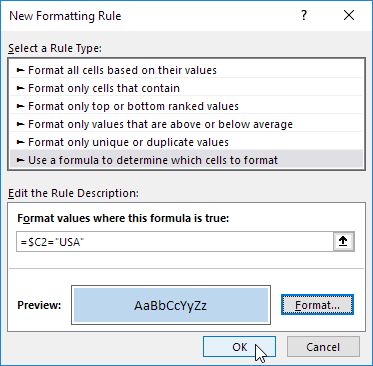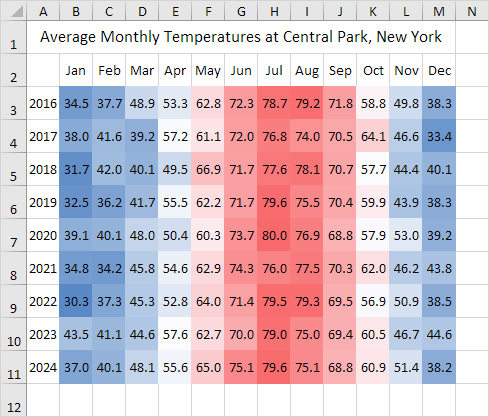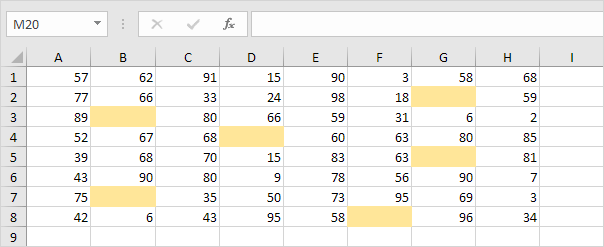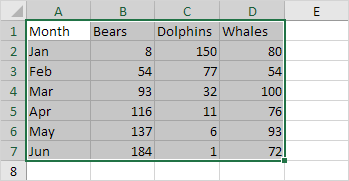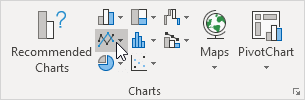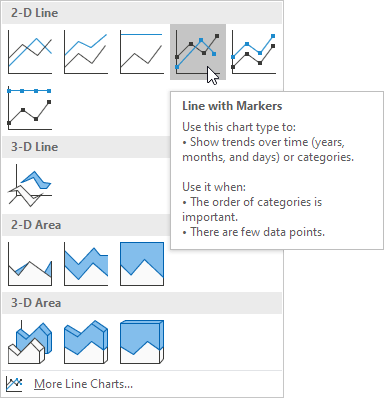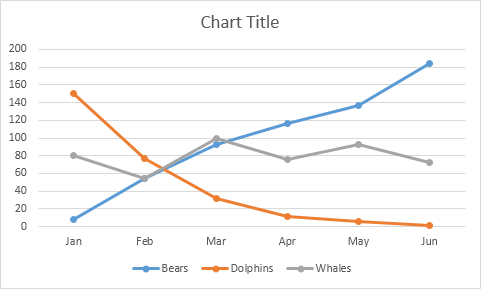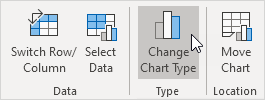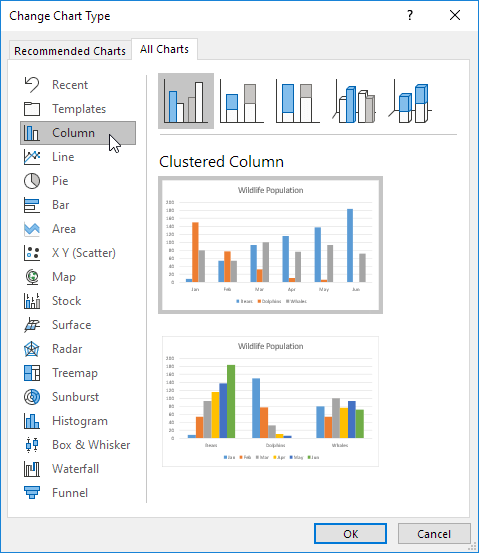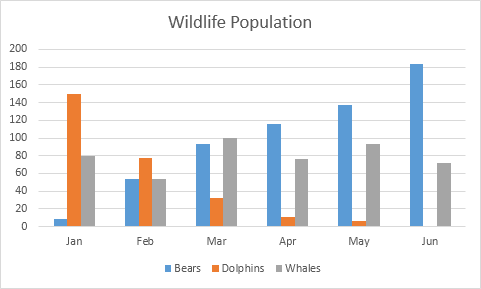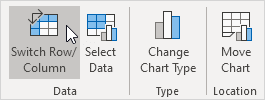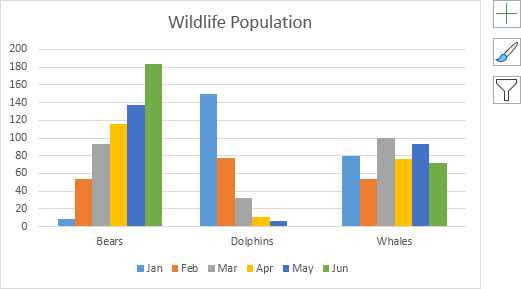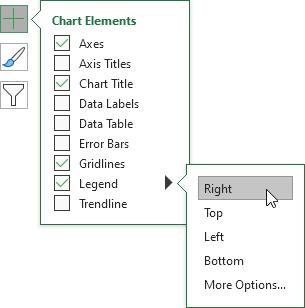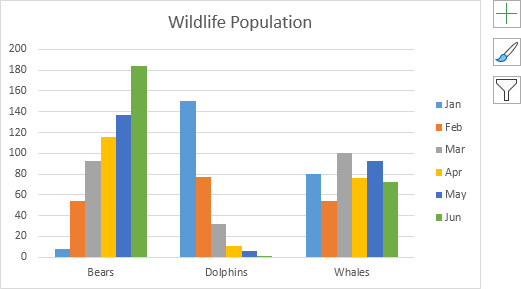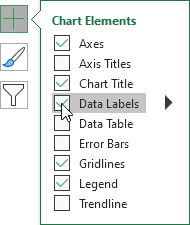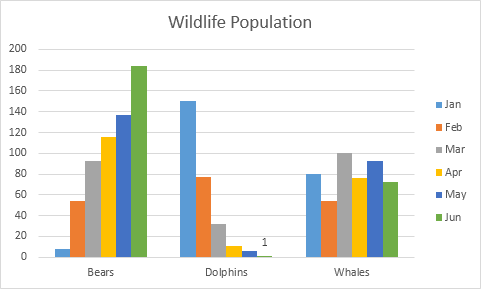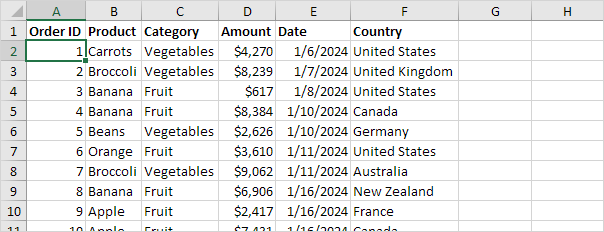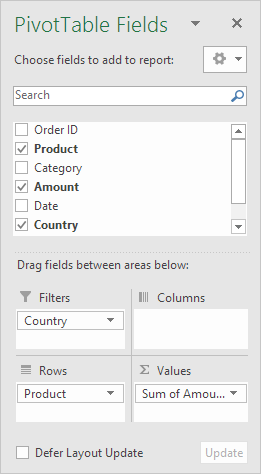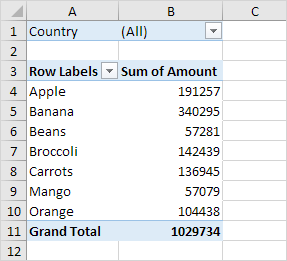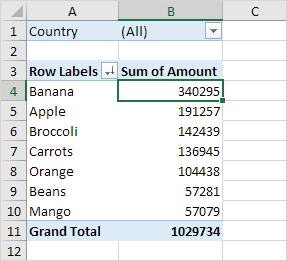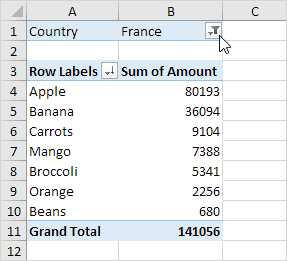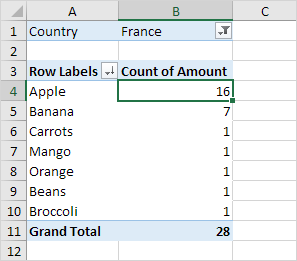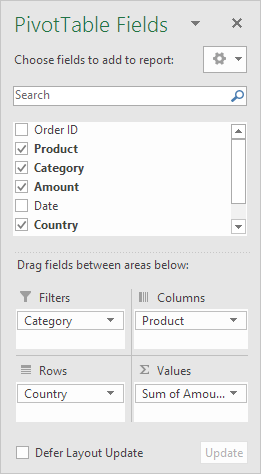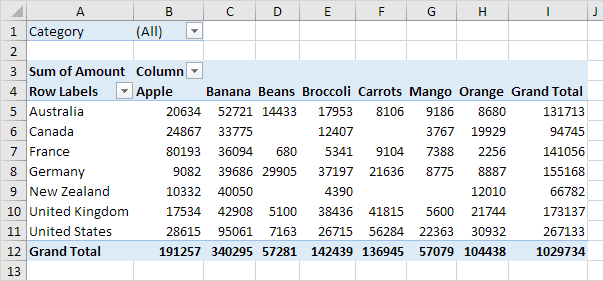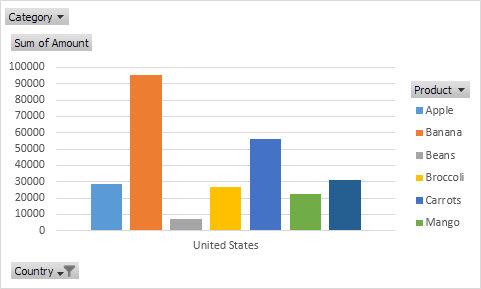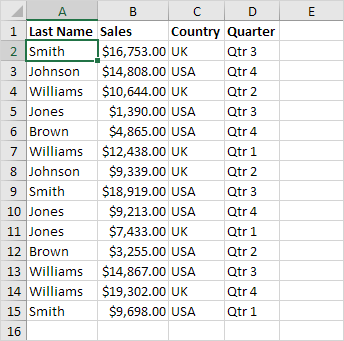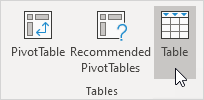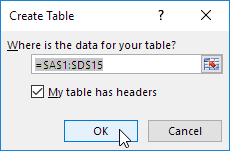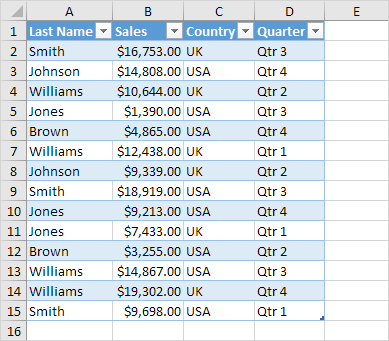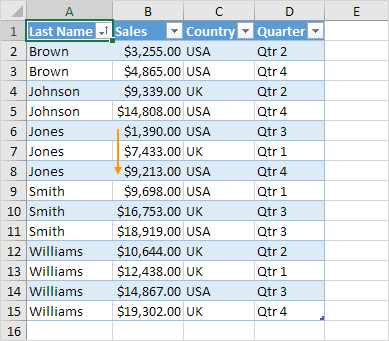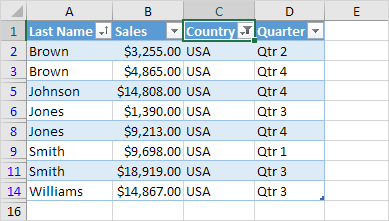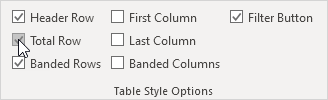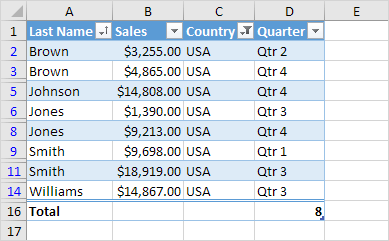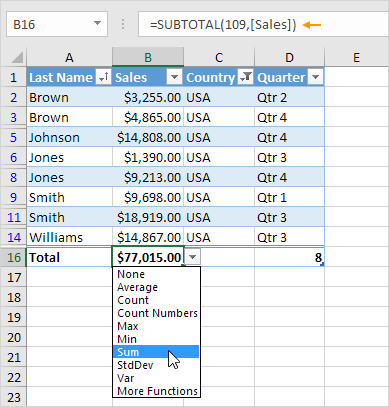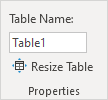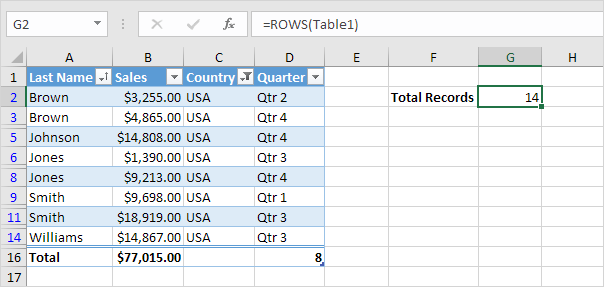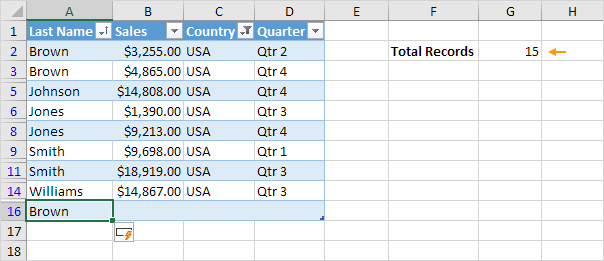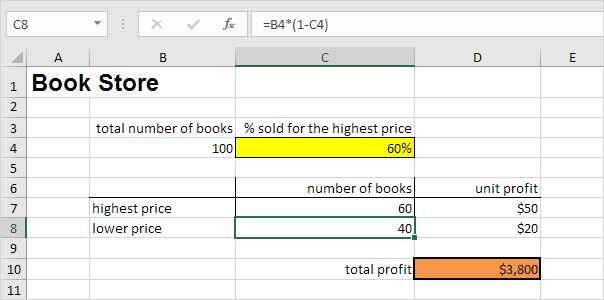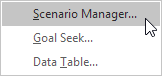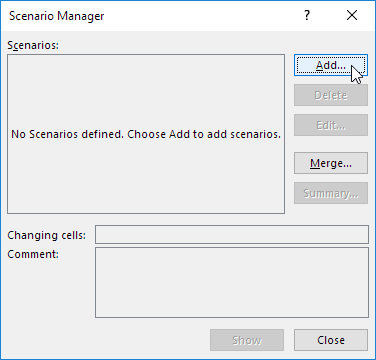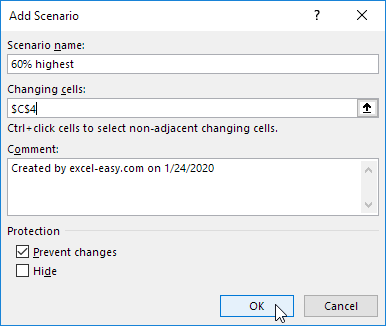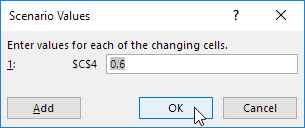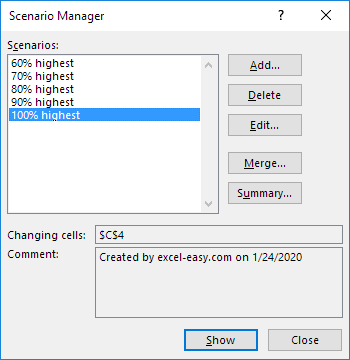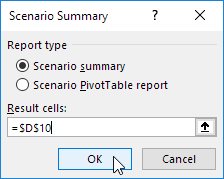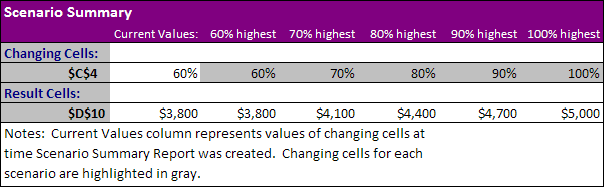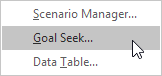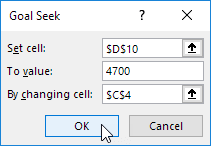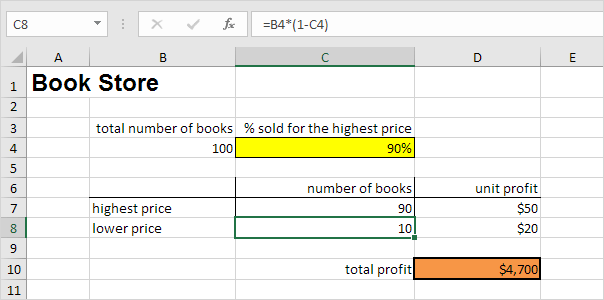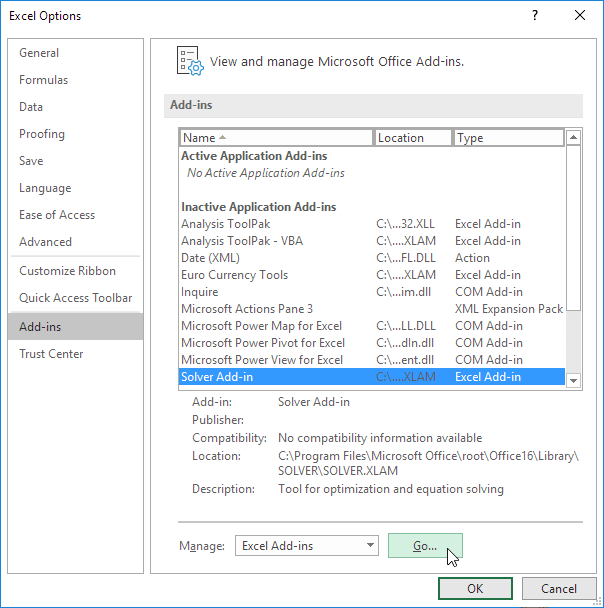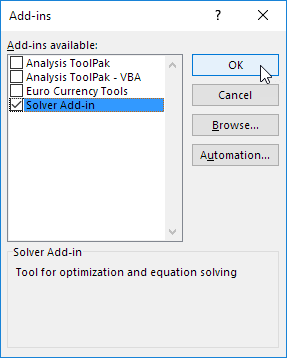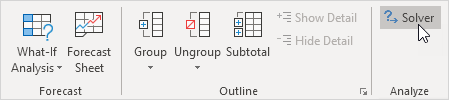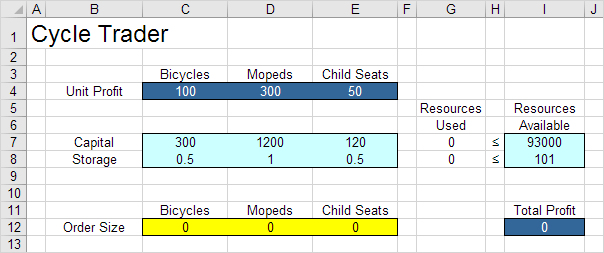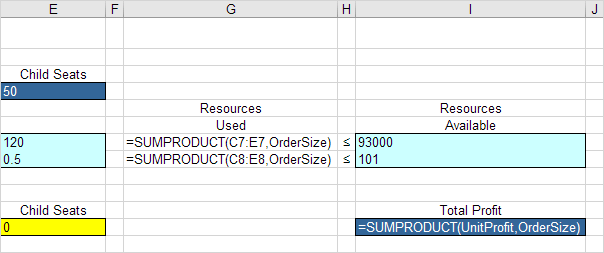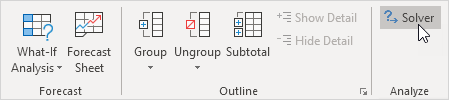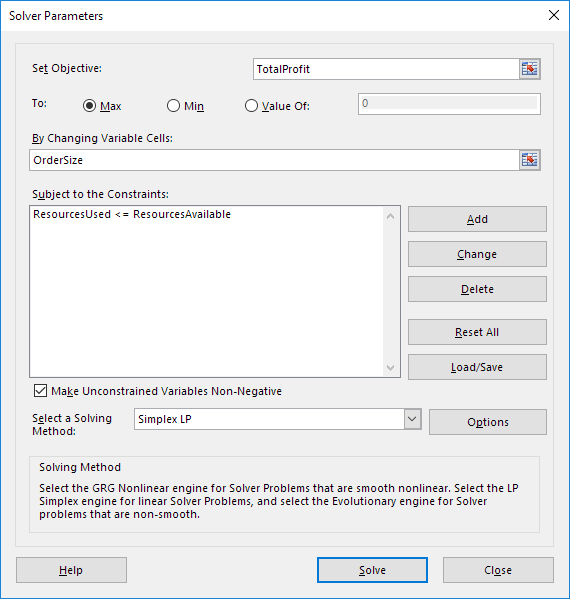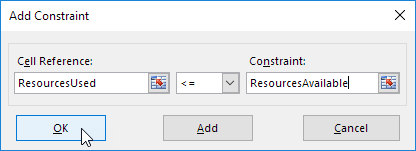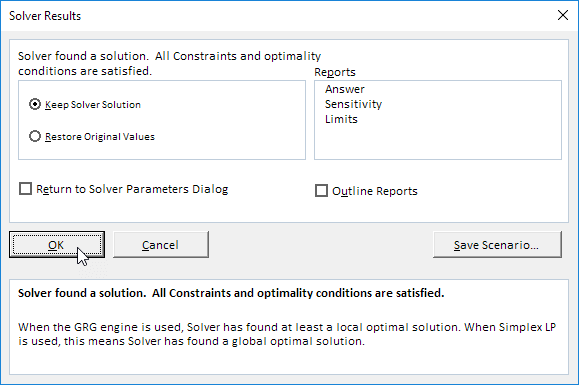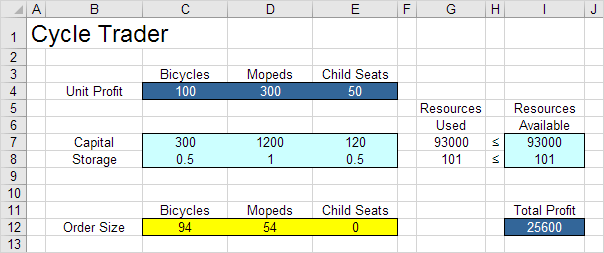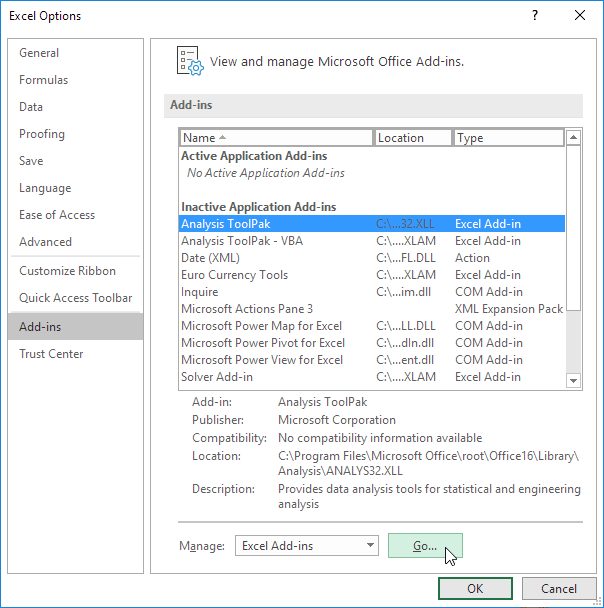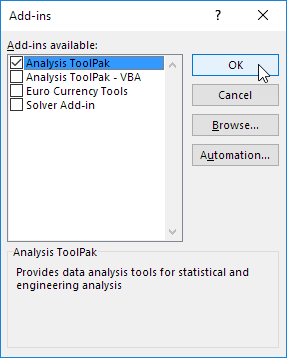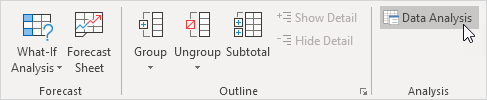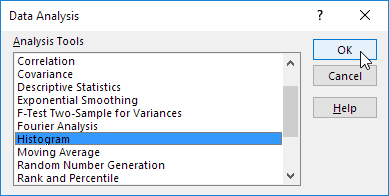Excel-де шартты пішімдеу
Excel-де шартты пішімдеуді қолданып, ұяшықтарды олардың мазмұнына байланысты автоматты түрде ерекшелеуге болады. Белгілі бір ережені қолданыңыз немесе пішімделетін ұяшықтарды анықтау үшін формуланы пайдаланыңыз.
Ұяшықтарды ерекшелеу ережелері
Мәні 80-нен жоғары ұяшықтарды ерекшелеу үшін келесі әрекеттерді орындаңыз:
1. A1:A10 ауқымын таңдаңыз.
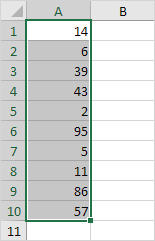
2. Home қойындысынан Styles тобында Conditional Formatting түймесін басыңыз.

3. Highlight Cells Rules → Greater Than тармағын таңдаңыз.

4. 80 мәнін енгізіп, пішімдеу стилін таңдаңыз.
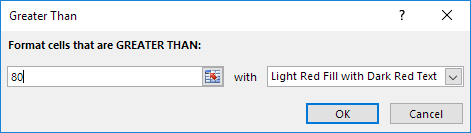
5. OK түймесін басыңыз.
Нәтиже: Excel 80-нен жоғары мәндерді ерекшелейді.
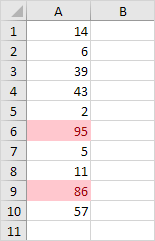
6. A1 ұяшығының мәнін 81 етіп өзгертіңіз.
Нәтиже: Excel автоматты түрде A1 ұяшығының пішімін өзгертеді.
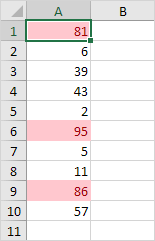
Ескерту: 3-қадамда көрсетілген категорияны пайдаланып, 80-нен кіші, екі мәннің аралығындағы, нақты мәнге тең, белгілі бір мәтін, күндер (бүгін, өткен апта, келесі ай және т.б.), қайталанатын немесе бірегей мәндер бар ұяшықтарды да ерекшелеуге болады.
Ережелерді тазарту
Шартты пішімдеу ережесін алып тастау үшін келесі әрекеттерді орындаңыз:
1. A1:A10 ауқымын таңдаңыз.
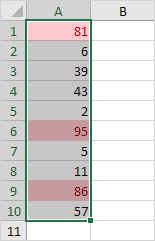
2. Home қойындысынан Conditional Formatting түймесін басыңыз.

3. Clear Rules → Clear Rules from Selected Cells таңдаңыз.
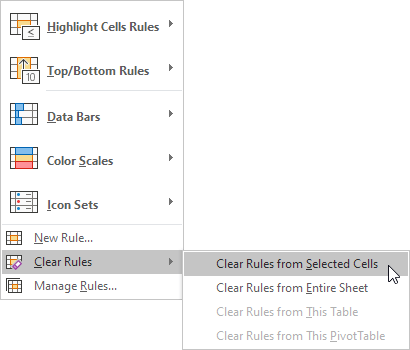
Жоғары/Төмен ережелер
Орташа мәннен жоғары ұяшықтарды ерекшелеу үшін:
1. A1:A10 ауқымын таңдаңыз.
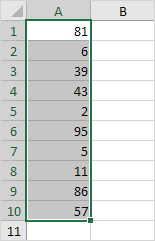
2. Conditional Formatting түймесін басыңыз.

3. Top/Bottom Rules → Above Average таңдаңыз.
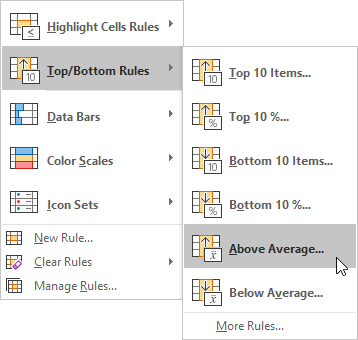
4. Пішім стилін таңдаңыз.
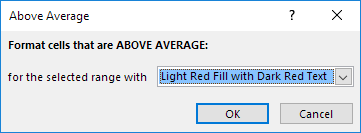
5. OK басыңыз.
Нәтиже: Excel орташа мәнді (42.5) есептеп, одан жоғары мәндерді ерекшелейді.
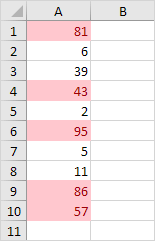
Ескерту: Бұл санат арқылы ең жоғары n мәнді, ең жоғары пайызды, ең төменгі n мәнді, ең төменгі пайызды немесе орташа мәннен төмен ұяшықтарды да ерекшелеуге болады.
Формулалармен шартты пішімдеу
Excel мүмкіндіктеріңізді арттыру үшін пішімдеуге формулаларды қолданыңыз. Мұндай формулалар TRUE немесе FALSE мәндерін беруі керек.
1. A1:E5 ауқымын таңдаңыз.
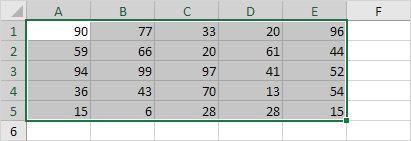
2. Conditional Formatting → New Rule таңдаңыз.

3. 'Use a formula to determine which cells to format' опциясын таңдаңыз.
4. Формула ретінде =ISODD(A1) енгізіңіз.
5. Пішім стилін таңдаңыз да, OK басыңыз.
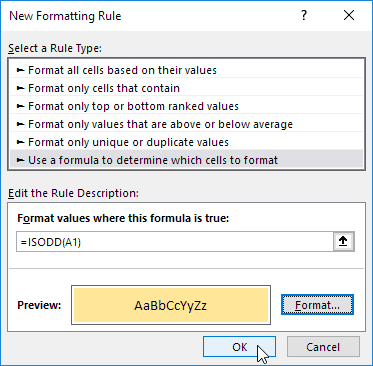
Нәтиже: Excel барлық тақ сандарды ерекшелейді.
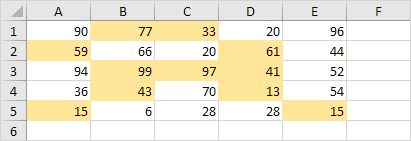
Түсіндіру: Формуланы әрқашан таңдалған ауқымның сол жақ жоғарғы ұяшығы үшін жазыңыз. Excel бұл формуланы басқа ұяшықтарға автоматты түрде көшіреді.
Тағы бір мысал:
6. A2:D7 ауқымын таңдаңыз.
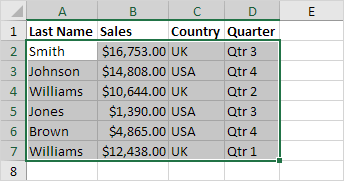
7. Жоғарыдағы 2–4-қадамдарды қайталаңыз.
8. Формула ретінде =$C2="USA" енгізіңіз.
9. Пішім стилін таңдаңыз да, OK басыңыз.
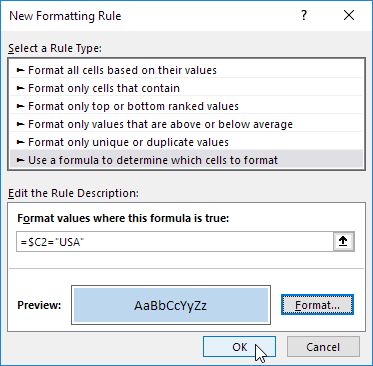
Нәтиже: Excel АҚШ тапсырыстарын ерекшелейді.
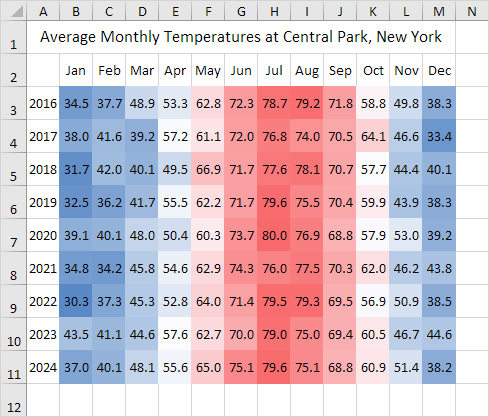
Түсіндіру: $ таңбасын пайдаланып C бағанына абсолютті сілтеме жасадық. Бұл тәсіл арқылы басқа ұяшықтар да салыстырмалы түрде дұрыс жұмыс істейді.
Түсті шкалалар
Түсті шкалаларды қолданып, мәндерге байланысты әртүрлі түстерді тағайындауға болады. Бұл жиынтықтағы жоғары және төмен нүктелерді бірден анықтауға мүмкіндік береді.
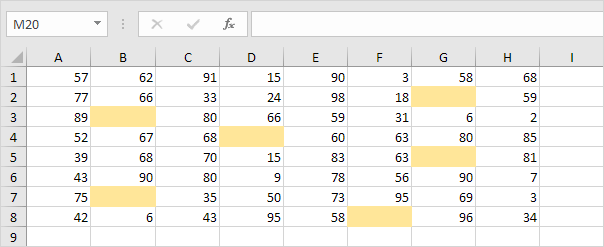
Кеңес: Түсті шкалалар туралы толығырақ және осындай жылу картасын жасауды біздің жеке бетімізден оқыңыз.
Бос ұяшықтарды ерекшелеу
Бос ұяшықтарды анықтау және деректердің толықтығын тексеру үшін шартты пішімдеуді пайдалануға болады.

Кеңес: Бос ұяшықтарды ерекшелеу жолын бос ұяшықтар туралы бетімізден қараңыз.
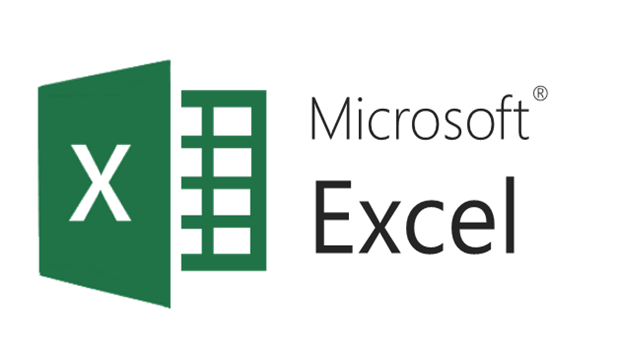
 )
)